Как добавить друга в фейсбук: Добавление друзей | Справочный центр Facebook
Как добавлять друзей страницу в фейсбук. Добавление друга в Facebook. Осуществляется это двумя способами
Социальные сети в XXI веке настолько плотно вошли в нашу жизнь, что уже многие пользователи с трудном могут себе представить их отсутствие в повседневной жизни. Связь при помощи социальных сетей, как одного из средств общения с друзьями стала неотъемлемой частью ежедневного общения и позволяет поддерживать связь и находить новых знакомых по всему миру. И в этой пошаговой инструкции с фотографиями Вы узнаете, как добавить друга в социальной сети Facebook.
Пошаговая инструкция
Шаг 1
Перейдем к поиску и добавлению друзей. В строке поиска введите имя пользователя, которого хотите добавить в друзья. Затем из открывшегося списка выберите необходимого человека для этого щелкните левой кнопкой по строке с его именем. Обратите внимание, что в начале списка будут выводиться пользователи, с которыми у Вас есть общие друзья.
Шаг 2
После перехода на страницу пользователя кликните кнопку «Добавить в друзья».
Шаг 3
Запрос на добавление в друзья отправлен. Теперь после подтверждения запроса на добавление в друзья пользователь будет добавлен в Ваш список друзей.
Шаг 4
Если запрос на добавление в друзья был отправлен ошибочно Вы можете отменить его. Для этого щелкните кнопку «Запрос отправлен» и в открывшемся меню выберите пункт «Отменить запрос».
Шаг 5
Подтвердите отмену запроса на добавление в друзья нажав кнопку «Отменить запрос».
Шаг 6
После подтверждения запроса на добавление в друзья Вы можете объединить несколько друзей внутри одного списка. Это даст возможность удобного поиска друга и ведения диалога внутри списка. Для добавления пользователя в список друзей наведите курсор мыши на кнопку «Друзья» и выберите существующий или выбрать другой щелкнув строку «Добавить в другой список».
Шаг 7
Следующим шагом Вам будут показаны дополнительные списки или Вы можете создать свой список нажав строку «Новый список».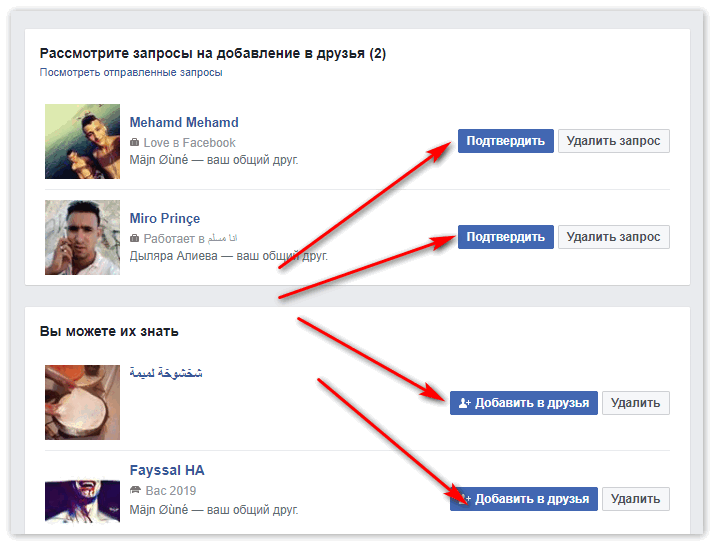
Здравствуйте друзья! Сегодня мы с вами научимся добавлять видеоролики в социальную сеть Фейсбук. Ведь видеоконтент набирает обороты все больше и больше, сейчас практически любая социальная сеть позволяет выкладывать видеозаписи в Интернете. Фейсбук тому не исключение. Давайте с вами, как всегда кратко разберем самые основные аспекты добавления видео к себе в профиль.
Добавляем видео в публикацию на Фейсбук
Начнем с самого простого и посмотрим, как встроить видеоролик в публикацию на своей стене (в хронику). Для этого нам понадобится вкладка «Главная». Обращаем внимание на поле для ввода «О чем вы думаете?» и под ним жмем на кнопочку «Фото/видео»:
После этого выскакивает окошко, где еще раз жмем на эту кнопку:
Загружаем видео с компьютера
Тут обращаем внимание на левое меню. В нем находим пункт «Фото» и нажимаем на него:
Открывается список всех загруженных вами фотографий и видеороликов (если таковые есть). Нам необходимо нажать на кнопку «Добавить фото/видео» в верхнем меню.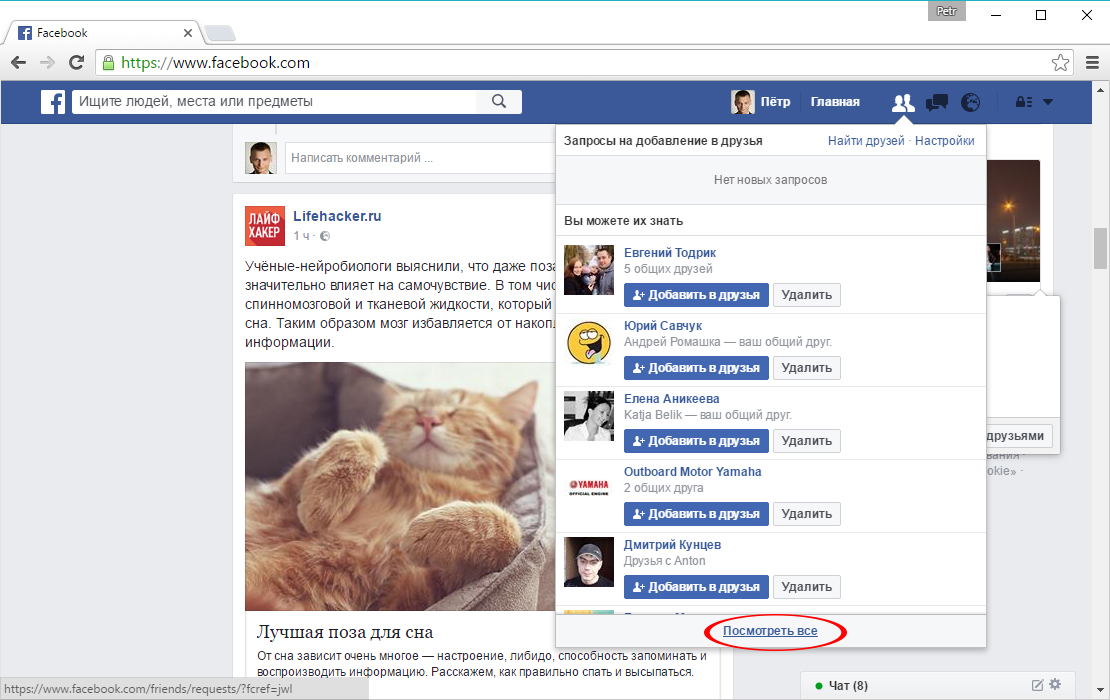
Далее ищем нужную запись на жестком диске своего компьютера. После его выбора выскочит окошко настроек видео, в котором, например, можно придумать описание ролику. Поставить ограничение на просмотр: доступен для всех, для друзей или вообще только для личного просмотра.
После того, как все настройки выставлены, нажимаем на кнопку «Опубликовать»:
Добавляем видеоролик с YouTube в Facebook
Честно говоря, тут не получится так просто его добавить, как, например в социальной сети Вконтакте, где мы просто копируем ссылку на видео в Ютубе и все.
Тут так не получится. Ведь скопированная ссылка будет отображаться просто как ссылка на видео, а не полноценный видеоплеер. Это я так, о грустном.
Внимание! В то время как вы будете жать на кнопку, вы должны быть авторизированы в своей учетной записи в Фейсбуке, иначе на следующем этапе вас будут просить это сделать:
Переходим в свой аккаунт на Фейсбуке и смотрим хронику. Любуемся результатом проделанной работы:
Любуемся результатом проделанной работы:
Добавление видео с телефона на Андроид
Запускаем свое приложение на смартфоне или планшете. Кликаем по кнопке «Фото». Ее не заметить не возможно.
Жмем на значок видеокамеры:
После того, как закончите запись, нажмите на птичку:
Опубликуйте видеоролик, нажав на соответствующую кнопку в правом верхнем углу.
Все, в принципе, все основные вопросы по добавлению роликов в Фейсбук мы с вами разобрали.
Социальные сети славятся своей многогранностью. В них можно не только общаться с друзьями и заводить знакомства, узнавать новую информацию и оповещать о событиях из своей жизни. Фейсбук, например, также предлагает слушать любимую музыку, смотреть видео, делиться фотографиями.
Если вы до сих пор не знаете, как добавить в Фейсбук эти материалы, то самое время начинать это осваивать. В этой статье мы приведем основные способы добавления фото, видео и аудиофайлов к себе на страницу. А также расскажем, как создать группу и добавить друзей.
А также расскажем, как создать группу и добавить друзей.
Как в Фейсбук добавить музыку?
Фейсбук в вопросе добавления новых файлов достаточно сложен, чем, например, тот же ВК, в котором все можно загрузить несколькими простыми действиями. Объясняется это тем, что ФБ жестко охраняет авторские права, старается не нарушать их и не дает этого делать своим пользователям. Именно поэтому с процессом добавления музыки придется повозиться.
Итак, чтобы добавить любимые песни на свою страницу в ФБ, вы можете пойти тремя путями:
- Воспользоваться официальной поисковой строкой. Все просто – вводите название исполнителя и добавляете его произведение к себе.
- Вставить ссылку на музыку со стороннего сайта. Копируете в одном месте, вставляете в свою запись в ФБ.
- Можно использовать специальную программу, например, SoundCloud:
Как в Фейсбук добавить видео?
Подождите пока он загрузится и нажмите на кнопку Share.
Чтобы посмотреть загруженный ролик, нужно зайти в раздел «Фото» и выбрать видеоальбом.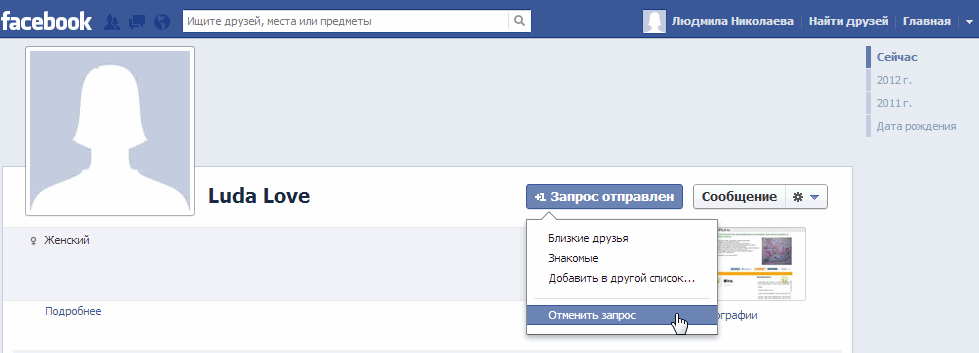 Там же вы может его редактировать или удалить. Чтобы добавить видео с Ютуб необходимо:
Там же вы может его редактировать или удалить. Чтобы добавить видео с Ютуб необходимо:
Как в Фейсбук добавить фото?
В Фейсбук можно не только делиться картинками и фото в личных сообщениях, но и добавлять их на свою страницу. Вы можете создать бесконечное количество папок для каждой серии фото.
- Опубликуйте фотографию.
Как в Фейсбук создать группу?
Чтобы выполните следующие действия:
- После заполнения строк нажмите на кнопку «Создать».
- Вам откроется страница вашей группы. Переходите к ее оформлению: загрузите фотографии, видео, добавляйте еще друзей. В ней можно вести прямые эфиры, разбивать публикации по категориям, объединяться с другими сообществами, просить рекомендации, устраивать опросы и совместные просмотры кинофильмов. Интересной функцией является планирование публикаций – вы можете добавить фото, видео или текст и выбрать дату размещения поста.
Как в Фейсбук добавить друзей?
Первоначальной идеей создателя Фейсбук являлся поиск друзей.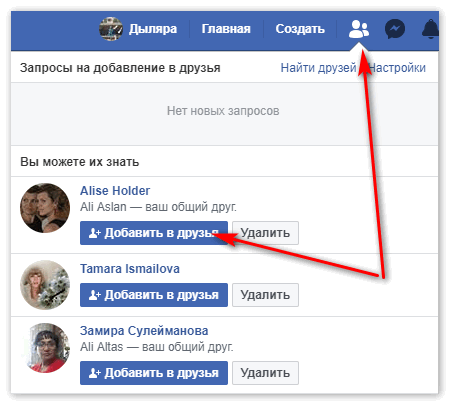 И она до сих пор является основной в этой социальной сети. Чтобы добавить новых друзей вам нужно сделать следующее.
И она до сих пор является основной в этой социальной сети. Чтобы добавить новых друзей вам нужно сделать следующее.
Добавление в друзья
Как найти и добавить друга
Процесс добавления друзей в Фейсбуке несложный. Чтобы это выполнить, проделайте такие действия:
Если вы зашли на страницу пользователя, но не смогли найти нужную кнопку, значит, ваш знакомый убрал эту опцию в своих настройках.
Друзья с других сайтов
При необходимости вы можете загружать ваши личные контакты. Это можно сделать, например, из почты Гугл. Для этого проделайте такие шаги:
Благодаря опции «Вы можете их знать» можно отыскать новых знакомых. Они совпадают по общей информации с вами, например, город, работа, учеба и так далее.
Проблемы с отправкой запроса на дружбу
Если у вас не выходит отправить запрос на добавление в друзья, то у пользователя стоит ограничение. Для того чтобы добавить этого человека, отправьте ему смс, чтобы он сам прислал вам заявку.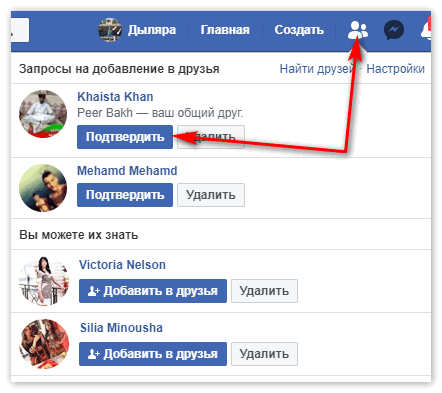
Если вы ранее уже добавлялись к этому пользователю, возможно, он еще просто не обработал вашу заявку. Еще одной причиной может стать то, что вы ранее заблокировали этот аккаунт. Если вам все же необходимо его добавить в друзья, для начала снимите блокировку.
Фейсбук имеет ограничение по количеству добавленных друзей. Если на момент отправки запроса у вас уже есть 5000 человек, то вы исчерпали свой лимит. Попробуйте удалить ненужных подписчиков.
Если за один день вы отправили запросы слишком большому количеству людей, ресурс мог временно заблокировать вам эту опцию. Подождите определенное время, для того чтобы продолжить искать и добавлять новых пользователей.
Заключение
Во время поиска новых друзей старайтесь не отправлять запросы большому количеству людей в один день. Также нежелательно отправлять запрос на дружбу знаменитостям, лучше просто подписаться на их обновления.
Как и в любой выбранной вами социальной сети, все действия осуществляются только в том случае, если вы являетесь её пользователем. Для этого необходимо пройти процесс регистрации
. Здесь нет ничего сложного, просто необходимо внимательно изучать всё то, что написано под каждым разделом и иконкой.
Для этого необходимо пройти процесс регистрации
. Здесь нет ничего сложного, просто необходимо внимательно изучать всё то, что написано под каждым разделом и иконкой.
Регистрация
Пройти процесс регистрации может каждый, кто захочет стать пользователем выбранной им социальной сети.
Переходим на сайт facebook.com.
Узнайте более 50 способов заработать в интернете, в том числе на своей страничке в ФейсбукЗаполняем графы на главной странице Фейсбук. Вписываем своё имя, фамилию, также необходимо указать дату рождения, адрес электронной почты и номер мобильного телефона.
Придумываете пароль, который также вписываете в графе с соответствующим названием. Этот пароль не нужно никому говорить, чтобы доступ к странице, то есть профилю, был только у вас.
Что делать, если забыл пароль в Facebook?
Оформление страницы
После регистрации необходимо приступить к заполнению своей страницы (профиля) всей необходимой информацией. Нужно отметить, что пользователь Фейсбук может выбирать, какую информацию о себе добавить, чтобы её видели другие пользователи соцсети.
Если эта страница создана на постоянной основе, то есть не просто типичный фейк, а настоящая страница с указанием всей правдивой информации, тогда нужно правильно её оформить . Заполнить все данные в графы, с указанием места учёбы, работы, годы окончания обучения и многое другое. Возможно благодаря именно этим данным, вы сможете найти себе новых друзей, а также отыщите старых знакомых или сослуживцев.
Рекомендуем курс по заработку в интернете Узнайте более 50 способов заработать в интернетеЗаводим новые знакомства
Пришло время заняться расширением своего круга общения. Для того чтобы найти нужного вам человека, необходимо:
Самая популярная статья по Facebook: 5 взрывных способов заработать на Фейсбук- на открывшейся странице, находите справа от фотографии кнопку «Добавить в друзья» и нажимаете её.

Вот так все просто! Вы за пару кликов можете сделать человека вашим другом в Фейсбук. Когда пользователь зайдёт на свой профиль, он обнаружит от вас приглашение дружить. Тут уж решать ему, принимать дружбу с вами или же отказываться от неё.
Если в Фейсбук вы завели страницу для бизнеса , тогда вам необходимо будет добавить очень много друзей, чтобы продажи были эффективными.
Добавлять каждого человека по отдельности — это очень долгий процесс, тем более за один день вам предоставляется возможность пригласить в друзья ограниченное количество человек. Для раскрутки профиля нужен способ поэффективнее.Для этого существует ряд различного рода программ и приложений, которые помогут вам набрать большое количество друзей в очень короткие сроки. В некоторых из них необходимо что-то давать взамен или выполнять взаимные задания, а в других — платить за услугу. Какой способ из предложенных выбирать, решать только вам.
Продвижение страниц на Facebook:
Редактирование и чистка профиля
Порой возникает и такая потребность, потому как профиль по прошествии достаточно короткого времени засоряется ненужными письмами, непонятными друзьями, аудиозаписями, которые вы даже слушать не будете, стена — лишними репостами, сделанными непонятно зачем.
Как избежать блокировки на Facebook
Поделиться «Как добавлять друзей на Facebook и при этом не быть заблокированным»
- Google+
- VKontakte
Очень много пользователей обращается с жалобами, что при добавлении нового друга на Facebook они были заблокированы. Не знаю как там в других социальных сетях (везде постепенно меняются правила), но в Facebook массовое добавление в друзья называется не иначе как спамом. Хотя в том же Twitter с подобным явлением боролись с самого начала существования сервиса.
Вот несколько советов, как можно избежать наказания от Facebook при добавлении друзей.
Советы от блога Весь Facebook:
- Не отправляйте предложение о дружбе каждому пользователю, профиль которого вы посещаете. Вы можете легко получить блокировку от Facebook, если у вас нет общих друзей с этим пользователем.
- Да, незнакомых пользователей добавлять в друзья можно (иначе как же знакомиться?), но не отправляйте подряд несколько приглашений.
 Дайте хотя бы сутки человеку, которому вы отправили запрос, на принятие решения, прежде чем отправлять запрос снова.
Дайте хотя бы сутки человеку, которому вы отправили запрос, на принятие решения, прежде чем отправлять запрос снова. - Если вы отправили запрос пользователю, но от него долгое время нет ответа, отмените свой запрос (это можно сделать, зайдя на профиль пользователя).
- Если вы добавляете незнакомца, сначала отправьте ему текстовое сообщение, чтобы убедиться в его готовности принять виртуальную дружбу. После этого смело отправляйте запрос на добавление в друзья.
- Обратите внимание, что отправка сообщений незнакомым людям рассматривается как спам. Если вы будете злоупотреблять этой функцией и рассылать текстовые сообщения незнакомым людям, то Facebook не только заблокирует вам функцию добавления в друзья, но и оставит вас на длительное время без возможности пользоваться функцией «сообщения».
- Если на вас уже наложены санкции (функция добавления друзей заблокирована) — ни в коем случае не повторяйте попытки добавить кого-либо в друзья.
 Таким образом вы только увеличите срок запрета. Это относится и к любым другим санкциям.
Таким образом вы только увеличите срок запрета. Это относится и к любым другим санкциям. - Перейдите по ссылке https://www.facebook.com/reqs.php и внимательно изучите кто просится к вам в друзья. Не рекомендуется добавлять всех подряд. Мало того, что среди незнакомцев могут быть боты и горе-маркетологи, так еще и схлопочите бан от Facebook, за частое использование функции «подтвердить дружбу».
«Как же так?» — спросите вы. Да, в Facebook все достаточно строго. Здесь такого количества ботов, спама, мусора и порнографии, как в том же Вконтакте, нет и быть не может. Этим Facebook и хорош. Не знаю как вам, но мне значительно более интересно читать с десяток-другой действительно интересных людей, чем мерятся «количеством друзей» и окончательно погрязнуть в ленте новостей, которая автоматически превращается в неуправляемую помойку.
К тому же, у Facebook есть великолепная штука под названием списки! Если вы про них еще ничего не знаете или не умеете пользоваться, читайте соответствующие статьи на страницах нашего блога (например вот).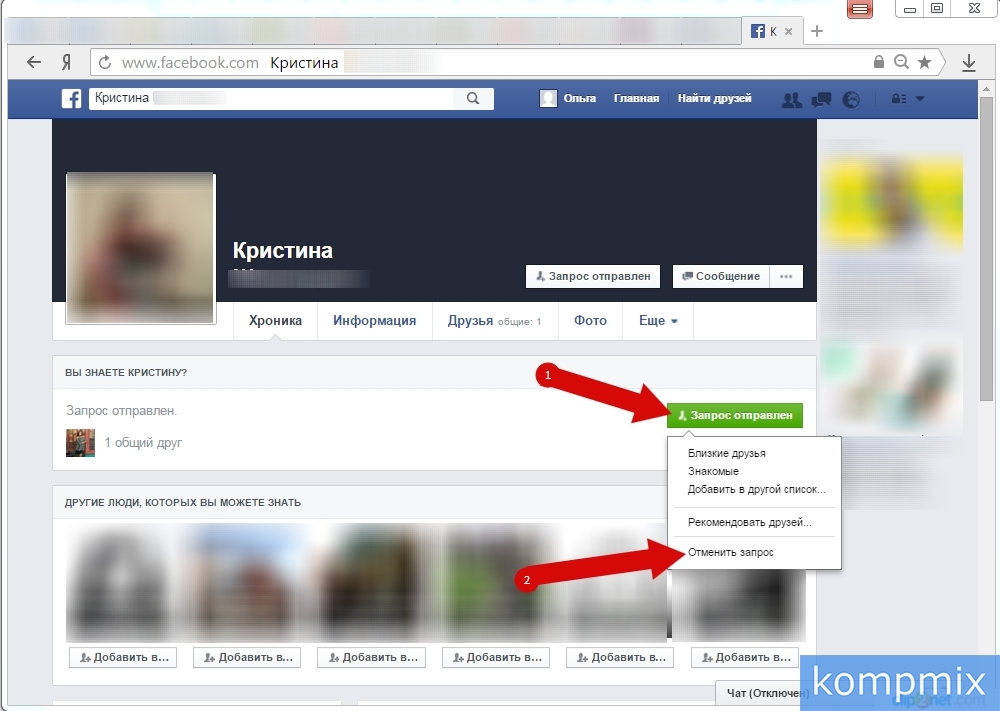
Обязательно еще просмотрите (если вы, конечно, не читали) наш старый материал Почему заблокировали аккаунт на Facebook?
Всем удачи и не говорите потом, что вас не предупреждали.
Начни свой бизнес в Facebook вместе с нами!: создание уникальных страниц, разработка приложений, продвижение в социальных сетях.
Как повторно добавить удаленного друга на Facebook ▷ ➡️ Creative Stop ▷ ➡️
Как повторно добавить удаленного друга в Facebook
После неудачной драки вы удалили человека из Facebook А теперь, после того, как вы примирились и помирились, не хотели бы вы повторить свои шаги и восстановить контакт? Вы заблокировали друга в Facebook за его постоянное поведение в социальной сети, но теперь вы передумали и хотите разблокировать его, чтобы он снова был в ваших контактах? Если вы ответили «да», нет никаких сомнений: вы в нужном месте в нужное время!
Следуйте инструкциям, которые я собираюсь дать вам, и в кратчайшие сроки вы узнаете и то, и другое. как повторно добавить удаленного друга на Facebook что как разблокировать ранее заблокированный контакт с помощью соответствующей функции социальной сети. Конечно, я предоставлю вам конкретную информацию, чтобы действовать как мобильный телефон и планшет, а также ПК.
как повторно добавить удаленного друга на Facebook что как разблокировать ранее заблокированный контакт с помощью соответствующей функции социальной сети. Конечно, я предоставлю вам конкретную информацию, чтобы действовать как мобильный телефон и планшет, а также ПК.
Итак, вы готовы начать? Превосходно! Устраивайтесь поудобнее, уделите все время чтению этого руководства и, самое главное, следуйте инструкциям, которые я собираюсь дать вам шаг за шагом. Вы увидите, что, прочитав это чтение, вы сможете заново добавить ранее удаленный контакт в свой список друзей Facebook. Очевидно, что последний будет решать, принимать ли ваш новый запрос на добавление в друзья. Удачи во всем!
- Как повторно добавить удаленного друга в Facebook с мобильных телефонов и планшетов
- Как повторно добавить друга, удаленного на Facebook, с ПК
Как повторно добавить удаленного друга в Facebook с мобильных телефонов и планшетов
Si VAS повторно добавить удаленного друга на Facebook и вы хотите сделать это, действуя от мобильный телефон или таблетка Поскольку вы обычно получаете доступ к известной социальной сети из ее мобильной версии, знайте, что вы можете сделать это в несколько касаний. Все, что вам нужно сделать, это разблокировать пользователя, о котором идет речь (если вы ранее его заблокировали), а затем отправить ему новый запрос на добавление в друзья. Как я и ожидал во введении к руководству, очевидно, что последний должен будет решить, принимать ли ваш запрос или нет. Найдите все объяснения в следующих абзацах.
Все, что вам нужно сделать, это разблокировать пользователя, о котором идет речь (если вы ранее его заблокировали), а затем отправить ему новый запрос на добавление в друзья. Как я и ожидал во введении к руководству, очевидно, что последний должен будет решить, принимать ли ваш запрос или нет. Найдите все объяснения в следующих абзацах.
Давайте сначала посмотрим, как разблокировать человека в Facebook, а затем как связаться с ним из его контактов. Сначала запустите приложение Facebook на своем устройстве. Android, Ios o Окна 10 Мобильный, войдите в свою учетную запись (при необходимости) и нажмите кнопку (≡) расположен в правом верхнем или правом нижнем углу (в зависимости от используемого устройства). Так в голосе Настройки и конфиденциальность находится внизу, коснитесь элемента конфигурации и в открывшемся экране нажмите на элемент запирать, чтобы получить доступ к списку пользователей, которые заблокировал в фейсбуке
Таким образом, определить имя человека вы хотите разблокировать и повторно добавить в свои контакты и нажмите кнопку отпереть кто с ним переписывается по снятию блока.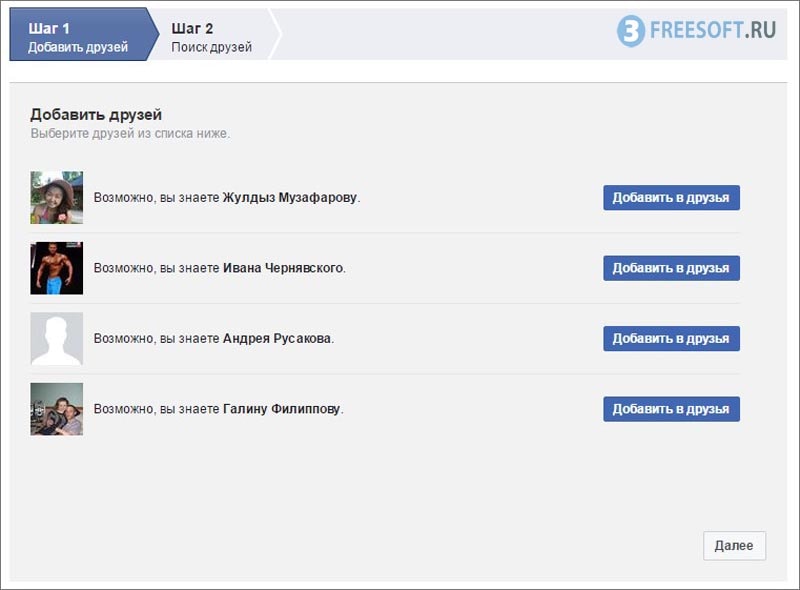 После этого вы, наконец, можете отправить новый запрос в друзья разблокированному пользователю. Для этого нажмите значок dos hombres в левом нижнем углу введите имя человека en панель поиска расположен вверху, коснитесь имя а затем еще раз щелкните имя, чтобы перейти к их профилю.
После этого вы, наконец, можете отправить новый запрос в друзья разблокированному пользователю. Для этого нажмите значок dos hombres в левом нижнем углу введите имя человека en панель поиска расположен вверху, коснитесь имя а затем еще раз щелкните имя, чтобы перейти к их профилю.
Зайдя в профиль пользователя, отправьте ему новый запрос в друзья, нажав кнопку добавить в друзья Так и есть. Если пользователь примет только что отправленный запрос, он снова будет добавлен в ваш список друзей.
Если вам не нужно разблокировать человека, которого вы хотите повторно добавить в свои контакты Facebook, вы можете проигнорировать шаги, которые я показал вам в предыдущих строках. В этом случае, по сути, вам просто нужно зайти в профиль человека, которого вы удалили из своих друзей, и отправить ему новый запрос, нажав кнопку добавить в друзья.
Если какой-либо из шагов вам непонятен или вам просто нужна дополнительная информация о как разблокировать кого-нибудь на фейсбуке и как запросить дружбу на Facebook, проверьте идеи, которые я вам связал.
Как повторно добавить друга, удаленного на Facebook, с ПК
Если вы читаете эту главу руководства, значит, вы использовали Facebook с тех пор, как Pc. В этом случае вы должны знать, что добавить человека, которого вы ранее удалили, в список друзей не сложно: как я объяснил в предыдущей главе, все, что вам нужно сделать для завершения операции, — это разблокировать этого пользователя. (если вы его действительно заблокировали), а затем отправьте ему новый запрос в друзья. Если человек, о котором идет речь, примет его, он будет снова добавлен в ваш список контактов Facebook.
Первое, что вам нужно сделать, чтобы ваша попытка была успешной, — это подключиться к странице входа в Facebook (или запустить свой приложение для Windows 10), войдите в свою учетную запись (при необходимости), нажмите кнопку (▾) расположен в правом верхнем углу страницы (на синей панели Facebook) и выберите элемент конфигурации в открывшемся меню.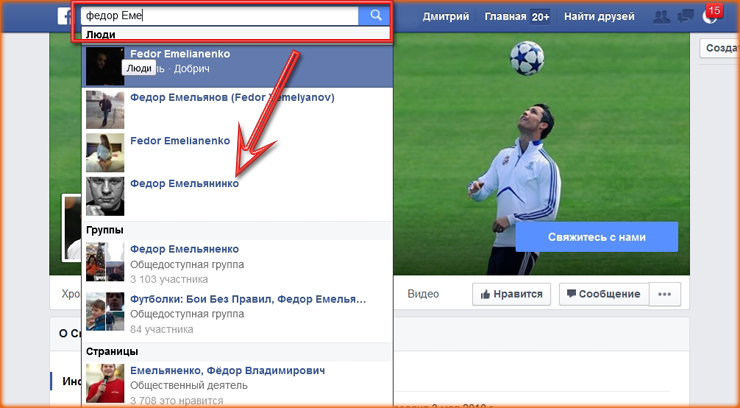
Затем нажмите на запись запирать на боковой панели слева и сначала нажмите на ссылку отпереть помещается рядом с именем человека, которого вы хотите разблокировать, и подтверждение операции с помощью соответствующей кнопки. Таким образом, вы сняли блокировку, наложенную на пользователя, и теперь можете отправить ему новый запрос на добавление в друзья, перейдя в его профиль (просто найдите их через панель поиска расположен в верхнем левом углу), а затем нажав кнопку добавить в друзья, Просто, правда?
Однако, если человек, которого вы хотите вернуть в список друзей, не подвергался какой-либо блокировке, вам не нужно выполнять шаги, которые я показал вам в предыдущих строках. Фактически, чтобы связаться с ней с друзьями, вам просто нужно зайти в ее профиль и нажать кнопку добавить в друзья. Если человек примет отправленный вами запрос на добавление в друзья, его имя снова появится в списке контактов Facebook вашей учетной записи.
Если вы столкнулись с некоторыми трудностями при разблокировке человека на Facebook или отправке запроса на добавление в друзья на Facebook или, в любом случае, если вам нужна дополнительная информация о рассматриваемых операциях, не стесняйтесь обращаться к идеям, которые я связал с вами: там вы найдете другой информация, которая может вернуться к вам. Полезно.
Как добавить друзей на Spotify
Когда вы подписываетесь на друзей в Spotify, вы можете использовать панель « Действия в друзьях» в настольном приложении, чтобы увидеть, что они слушают и что они слушают. Вы также можете увидеть, за какими артистами они следят и поделиться своими общедоступными плейлистами. Есть несколько способов найти друзей в Spotify, в зависимости от того, хотите ли вы подключить свою учетную запись Spotify к Facebook.
Как включить панель активности друзей
Если вы не видите панель «Действия друзей» в настольном приложении, окно программы Spotify может быть слишком маленьким, поэтому вам следует увеличить его. Перед тем, как появится панель, окно программы должно иметь ширину не менее 1190 пикселей. Если он все еще не виден, убедитесь, что он включен в настройках.
Перед тем, как появится панель, окно программы должно иметь ширину не менее 1190 пикселей. Если он все еще не виден, убедитесь, что он включен в настройках.
Выберите стрелку меню справа от имени вашей учетной записи.
Выберите Настройки .
В разделе «Параметры отображения » выберите « Показать действие друга», чтобы включить его.
Как найти друзей на Spotify, используя Facebook
Самый простой способ найти и добавить друзей в Spotify — это подключить свою учетную запись Spotify к Facebook. Вы сможете легко найти и подписаться на друзей, которые также подключились к Facebook и Spotify.
Нажмите стрелку меню справа от имени вашей учетной записи, затем выберите « Настройки» .
В разделе Facebook выберите Подключиться к Facebook .
Введите свой адрес электронной почты Facebook и пароль.

Spotify теперь будет запрашивать разрешение на публикацию на вашей временной шкале Facebook. Выберите, кому вы хотите видеть эти сообщения, затем нажмите OK .
На панели действий друзей выберите « Найти друзей» .
В окне Follow выберите Follow для каждого друга, которого вы хотите добавить в свою учетную запись Spotify.
Как найти друзей на Spotify без Facebook
Существует множество причин, по которым вы не сможете найти и подписаться на друзей с помощью Facebook. Возможно, вы не используете Facebook, возможно, вы не хотите подключать свою учетную запись Spotify к Facebook или хотите добавить друзей, которые не используют Facebook, с помощью Spotify. Какой бы ни была ваша причина, вы все равно можете следовать за друзьями, не используя Facebook вообще.
Если имя вашего друга уникально, вы можете искать его напрямую.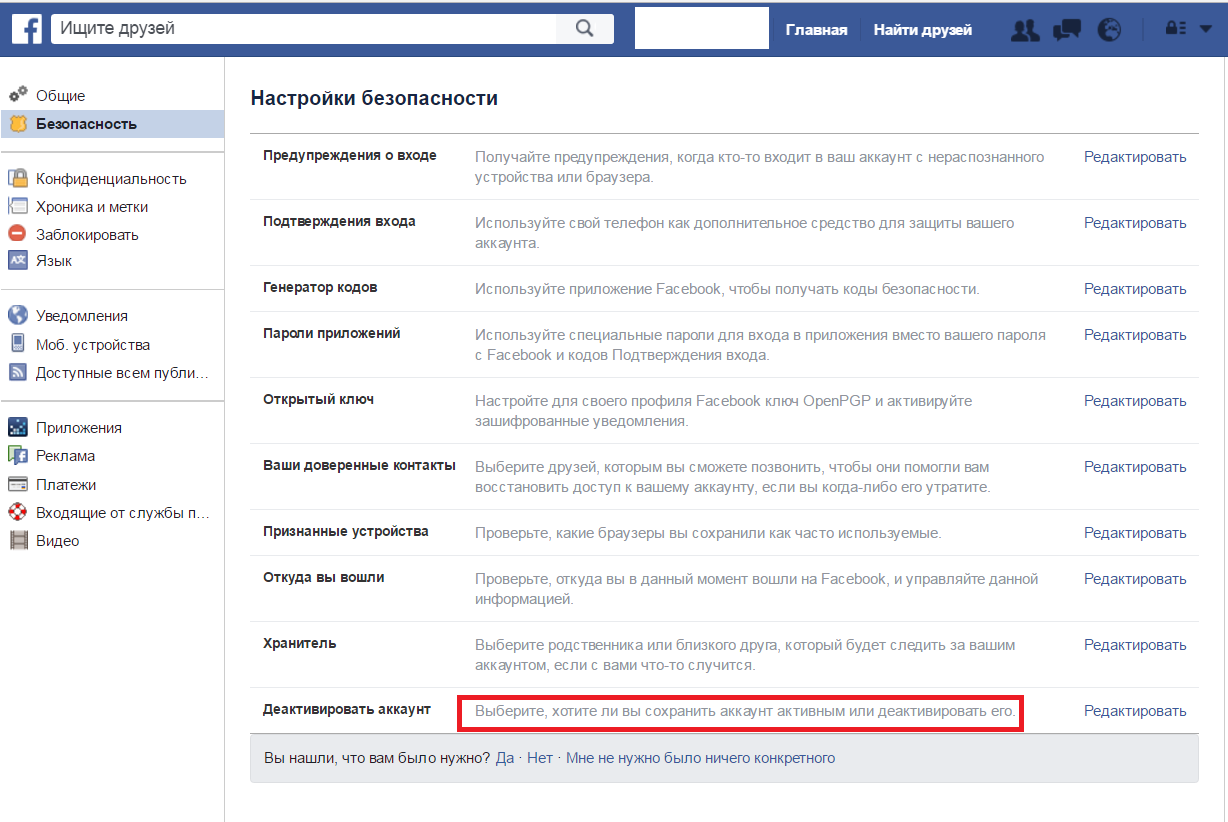 Введите имя в поле поиска в верхней части настольного приложения и нажмите клавишу « Ввод» . Вы можете видеть, что это появляется в лучших результатах. Если нет, прокрутите вниз до «Профили» и выберите « Просмотреть все» . Вы можете найти своего друга в списке.
Введите имя в поле поиска в верхней части настольного приложения и нажмите клавишу « Ввод» . Вы можете видеть, что это появляется в лучших результатах. Если нет, прокрутите вниз до «Профили» и выберите « Просмотреть все» . Вы можете найти своего друга в списке.
Если имя вашего друга встречается чаще, это может не сработать; вместо этого вам потребуется полное имя пользователя. Они, вероятно, не будут знать свое имя пользователя (это не то, что отображается в верхней части настольного приложения). Вот как они могут найти его, как на рабочем столе, так и на своем телефоне.
Как найти имя пользователя Spotify в приложении для ПК
В настольном приложении выберите имя пользователя в верхней части экрана.
Выберите три точки . В появившемся меню выберите « Экспорт» > « Копировать ссылку на профиль» .
Вставьте ссылку на профиль в электронное письмо или текстовое сообщение и отправьте его вам.

Как найти имя пользователя в мобильном приложении
Нажмите на значок шестеренки в правом верхнем углу экрана.
Нажмите Просмотреть профиль .
Нажмите на три точки в правом верхнем углу экрана.
Нажмите « Поделиться» > « Копировать ссылку» .
Вставьте ссылку на профиль в электронное письмо или текстовое сообщение и отправьте его вам.
Как использовать имя пользователя, чтобы следовать за своим другом
Теперь, когда ваш друг прислал вам свое имя пользователя, вы можете использовать его для поиска и отслеживания их в приложении Spotify.
Когда вы получите ссылку, она будет выглядеть следующим образом: https://open.spotify.com/user/bbe2rxecvundivyf25u9mvuho?si=HeUvdwXjTtSpeCT02uIS2g
Имя пользователя — это часть между «/ user /» и знаком вопроса (?).
 В поле поиска введите « spotify: user: [username] »
В поле поиска введите « spotify: user: [username] »В приведенном выше примере это будет выглядеть так: spotify: user: bbe2rxecvundivyf25u9mvuho
Нажмите Enter, и вы сможете следовать за другом.
Не вставляйте пробелы после двоеточий.
Как удалить друга из Spotify
Если вы хотите удалить друга, за которым уже следите, вы можете сделать это с помощью пары кликов.
Просто найдите друга, которого вы хотите отписать, и выберите его имя на панели «Действия в друзьях» в настольном приложении. Выберите Following, и текст изменится на «Follow», что означает, что вы больше не подписаны на этого человека.
Как пригласить друзей в группу Facebook и не совершить ошибок
Поговорим сегодня о том, как пригласить друзей в группу Facebook, ведь сделать это не так уж и просто, по крайней мере, основателю группы, который хотел бы в максимально сжатые сроки наполнить сообщество подписчиками.
Все дело в особенностях подхода к творчеству, которые очень разнятся в понимании русского человека и американца, если уж спускаться на самую нижнюю ступень обсуждения. За примером не нужно ходить далеко, взять такие крупные социальные проекты, как Фэйсбук или Google Круги. Термин «социальный» подразумевает, что он сделан для людей. То есть для любого человека абсолютно, который хотел бы поселиться здесь и пользоваться предлагаемыми услугами и возможностями. Но те из нас, которые регистрировались в Кругах или создавали страницу в Фэйсбуке, сразу заметили, что все там организовано по принципу «черт ногу сломит».
Чтобы добиться чего-то, нужно сначала перерыть все кнопки и блоки, потом отчаяться и обратиться к официальной документации, опять там ничего не найти. Последним шагом является классический запрос к поисковым машинам и, если нам повезет, мы натыкаемся на пост такого же товарища по несчастью, который успешно добился результата и посчитал нужным написать об этом.
Однако все это очень субъективно, поэтому ни в коем случае нельзя утверждать, что очень плохо и неудобно. Неудобно для нас — русских людей, а для наших американских собратьев — вполне нормально. Они уже давно привыкли к особенностям Фейсбука и вполне нормально там себя чувствуют, а если чего-то и не находят, то считают, что так и нужно и стараются обходиться. Но мы не они, наша генетическая любознательность и революционное мышление постоянно требуют найти и добиться своего, а если не получается — обязательно нужно начинать высказывать свое мнение, в надежде, что оно кого-то интересует.
Неудобно для нас — русских людей, а для наших американских собратьев — вполне нормально. Они уже давно привыкли к особенностям Фейсбука и вполне нормально там себя чувствуют, а если чего-то и не находят, то считают, что так и нужно и стараются обходиться. Но мы не они, наша генетическая любознательность и революционное мышление постоянно требуют найти и добиться своего, а если не получается — обязательно нужно начинать высказывать свое мнение, в надежде, что оно кого-то интересует.
Приглашаем друзей
На самом деле, пригласить подписчиков в группу в Фейсбук не так уж и сложно технически. Для этого нужно сделать всего два основных шага.
Шаг 1
Нужно в созданной и управляемой вами группе нажать на иконку с тремя точками в правой верхней части страницы. В выпадающем меню нужно выбрать надпись «Пригласить друзей» и кликнуть по ней.
Шаг 2
Перед вами окажется список всех друзей, которых можно пригласить в созданную группу, нажав всего на одну кнопочку. Если кого-то уже приглашали, то повторный запрос выслать не удастся — вы увидите, что приглашение уже было выслано. Если написано слово «Нравится» — это значит, что ваш друг вступил в группу или подписался на страничку, куда вы его пригласили ранее.
Если кого-то уже приглашали, то повторный запрос выслать не удастся — вы увидите, что приглашение уже было выслано. Если написано слово «Нравится» — это значит, что ваш друг вступил в группу или подписался на страничку, куда вы его пригласили ранее.
Подводные камни приглашений
Не стоит радоваться такой простоте и высылать приглашения всем друзьям подряд. Подбор каждого человека в группу по отдельности дает время, чтобы понять, а действительно ли именно этот человек нужен в родном сообществе. К сожалению, рекламно-коммерческая деятельность, которая сейчас является основной причиной для создания сообществ, в преобладающем большинстве случаев сбрасывает необходимость индивидуального анализа каждого участника сообщества.
Вообще, последнее время, считается дурным тоном постоянно рассылать друзьям приглашения во всевозможные группы. Это надоедает, раздражает и провоцирует на исключение из таких друзей. В лучшем случае, просто ваша лента выпадет из читаемых у большинства приглашенных — для этого достаточно убрать всего одну галочку.
В Фейсбуке есть еще функция добавить людей в группу. Т.е. не просто пригласить, а «вступить» их без их же ведома. Так вот — это еще более нелепо и неэтично, чем просто приглашать всех подряд. Таких друзей обычно очень быстро лишают этого статуса, а из групп выходят без права добавления повторно. Да, определенное число людей не сразу заметит, что их без спроса добавили в какие-то сообщества. Но если группа постоянно обновляется, то это, естественно, не пройдет незамеченным в ленте таких добавленных. И прежде чем такое делать — стоит подумать, а нужен ли вам гневный пост с вашим именем и куче гневных комментариев о том, как некрасиво так делать — добавлять людей в группы без их ведома.
Конечно, в теории можно представить ситуацию, когда у пользователя серьезный список живых друзей, которым хочется, как можно быстрее сказать о новой группе и зазвать их туда. Но на практике такой ситуации не бывает. Честное по отношению к людям и «белое» по отношению к самой сети раскручивание группы подразумевает именно добровольное вступление в сообщество. В этом случае, гарантируется 100%-ая целевая аудитория и коммерческая, если уж затрагивать ее, отдача будет максимальной. А приглашать никого толпами не нужно — у каждого друга в ленте активности отобразиться создание группы. Кому будет нужно и интересно — последуют туда.
В этом случае, гарантируется 100%-ая целевая аудитория и коммерческая, если уж затрагивать ее, отдача будет максимальной. А приглашать никого толпами не нужно — у каждого друга в ленте активности отобразиться создание группы. Кому будет нужно и интересно — последуют туда.
Максимально приличным можно считать:
- приглашение очень близких друзей, о которых известно, что они не будут возмущаться и им интересна тематика группы,
- пост в собственной ленте на тему «добро пожаловать в новую группу…», где максимально доступно и интересно расписать, почему стоит туда вступить.
Хотелось бы подчеркнуть очень немаловажный момент, касающийся не совсем честного способа массовых приглашений в группы. В сети присутствует много различных скриптов и сервисов, платных и бесплатных, которые предлагают так называемые расширенные возможности по приглашению в сообщества на Фейсбуке одновременно большого количества друзей и других пользователей. Настоятельно не рекомендуется пользоваться услугами подобного рода и дело тут не только в мошенничестве. Некоторые скрипты действительно работают, одно модераторы хлеб свой даром не едят, массовые заполнения в группу сразу станут объектом их пристального внимания. Если группа заполнилась быстро, значит явно были использованы бесчестные варианты раскрутки, поэтому такие группы в преобладающем большинстве достаточно быстро могут заблокировать. О 10 белых методах продвижения вашей страницы в Фейсбук читайте в нашей статье Как раскрутить страницу в Facebook.
Некоторые скрипты действительно работают, одно модераторы хлеб свой даром не едят, массовые заполнения в группу сразу станут объектом их пристального внимания. Если группа заполнилась быстро, значит явно были использованы бесчестные варианты раскрутки, поэтому такие группы в преобладающем большинстве достаточно быстро могут заблокировать. О 10 белых методах продвижения вашей страницы в Фейсбук читайте в нашей статье Как раскрутить страницу в Facebook.
«Друг» на Facebook: добавить или отклонить?
Объясняться в дружбе, заявлять о ее существовании не особенно принято. Однако у каждого из нас есть потребность в социальных связях, установлении отношений с другими людьми – этим и объясняется популярность социальных сетей.
Одна семья? Своих приятелей из реальной жизни мы с радостью добавим в список друзей на Facebook, но многих смутит предложение дружбы от собственного начальника, матери или младшей сестры. Одни из нас легко игнорируют такие запросы, другие хоть и неохотно, но все же подтверждают и их. Получается, Facebook вынуждает нас смешивать разные сферы общения: работу, друзей, семью? «Близкие люди часто ожидают, что у нас от них не будет тайн, – замечает психолог Евгений Осин. – На деле же поделиться своими переживаниями нам порой бывает приятнее с коллегами или едва знакомыми – которых мы, быть может, нигде, кроме Сети, и не увидим. Выход – настраивать группы друзей так, чтобы сообщений для узкого круга не видели остальные».
Одни из нас легко игнорируют такие запросы, другие хоть и неохотно, но все же подтверждают и их. Получается, Facebook вынуждает нас смешивать разные сферы общения: работу, друзей, семью? «Близкие люди часто ожидают, что у нас от них не будет тайн, – замечает психолог Евгений Осин. – На деле же поделиться своими переживаниями нам порой бывает приятнее с коллегами или едва знакомыми – которых мы, быть может, нигде, кроме Сети, и не увидим. Выход – настраивать группы друзей так, чтобы сообщений для узкого круга не видели остальные».
Свой среди чужих. Принадлежность к определенной группе придает нам уверенности. Однако Facebook, построенный на принципе «друзья моих друзей – мои друзья», навязывает нам закон постоянно расширяющейся группы: десять, двадцать, триста друзей… «Мы принимаем в свой круг всех подряд, если у нас нет ясного понимания своих границ и желаний – чего мы, собственно, ждем; как будет для нас хорошо, – говорит Евгений Осин. – Но если мы ясно чувствуем, с кем готовы делить личное виртуальное пространство, нам будет легче очертить границы своей группы».
Отказать и принять отказ самому. Утвердить свою индивидуальность внутри сообщества не всегда просто, однако именно в этом заключается искусство быть собой. «Согласиться дружить проще, чем отклонить предложение, – замечает социальный психолог Екатерина Дубовская. – Ведь это действие, более одобряемое коллективом, понятное и без объяснений. Отказ, негативный ответ вынуждает нас искать аргументацию (хотя бы для самих себя) и потому требует больше усилий». Сказать «нет» – значит суметь открыто, не испытывая чувства вины, объяснить свой отказ допустить человека в какую-то часть нашей жизни. А это предполагает и нашу готовность принять отказ от других людей. И оба умения нам нужны, если мы хотим сохранить свободу выбора.
Как добавить друга в Фейсбуке
Одной из самых основных функций социальных сетей считается общение. Для этого были придуманы переписки (чаты, мессенджеры) и добавление в друзья своих знакомых, родных и близких, чтобы всегда быть с ними на связи. В самой популярной соц.сети Facebook такая функция также присутствует. Но возникают некоторые вопросы и трудности с процессом добавления в друзья. В этой статье вы не только узнаете, как добавить друга, но и сможете найти решение проблемы, если у вас не получается отправить запрос.
В самой популярной соц.сети Facebook такая функция также присутствует. Но возникают некоторые вопросы и трудности с процессом добавления в друзья. В этой статье вы не только узнаете, как добавить друга, но и сможете найти решение проблемы, если у вас не получается отправить запрос.
Поиск и добавление человека в друзья
В отличие от некоторых других процессов, которые реализованы непонятно или сложно для некоторых пользователей, добавление в друзья осуществляется довольно просто и быстро. Для этого необходимо выполнить следующие действия:
- Введите имя, электронный адрес или номер телефона необходимого друга в верхней части страницы в строку «Ищите друзей», чтобы найти необходимого человека.
- Далее вы можете перейти на личную страницу, чтобы нажать кнопку «Добавить в друзья», после чего друг получит уведомление о вашем запросе и сможет ответить на него.
Если кнопки «Добавить в друзья» вы не обнаружили, значит, пользователь отключил эту функцию у себя в настройках.
Добавление в друзья людей из других ресурсов
Вы можете загрузить личные контакты, например, из своего аккаунта на почте Google, для этого необходимо:
- Нажмите на «Найти друзей», чтобы перейти на необходимую страницу.
- Теперь вы можете добавить список контактов из необходимого ресурса. Для этого всего лишь необходимо нажать на логотип того сервиса, откуда вы хотите добавить друзей.
Также вы можете найти новые знакомства, воспользовавшись функцией «Вы можете их знать». В этом списке будут показаны люди, у которых совпадает некоторая информация с вашей, например, место жительства, работа или место учебы.
Проблемы с добавлением в друзья
Если вы не можете отправить запрос на дружбу, то существует несколько причин, по которым вы не можете это сделать:
- Если вы не можете добавить определенного человека, значит, он поставил в настройках конфиденциальности ограничение. Можете написать ему в личные сообщения, чтобы он сам отправил вам запрос.

- Может быть, вы уже отправили запрос этому человеку, дождитесь его ответа.
- Возможно, вы добавили в друзья уже пять тысяч человек, на данный момент это является ограничением по количеству. Поэтому вам следует удалить одного или несколько человек, чтобы добавить необходимого.
- Вы заблокировали того человека, которому хотите отправить запрос. Поэтому для начала вам следует разблокировать его.
- У вас заблокирована возможность отправлять запросы. Это может быть связано с тем, что вы отправили слишком много запросов за последний день. Дождитесь, пока ограничение пройдет, чтобы продолжить добавлять людей в друзья.
Это все, что хотелось бы рассказать по поводу добавления в друзья. Обратите внимание на то, что не стоит отправлять слишком много запросов за короткий промежуток времени, а также лучше не добавлять знаменитостей в друзья, просто подписывайтесь на их страницы.
Мы рады, что смогли помочь Вам в решении проблемы.Опишите, что у вас не получилось.
 Наши специалисты постараются ответить максимально быстро.
Наши специалисты постараются ответить максимально быстро.Помогла ли вам эта статья?
ДА НЕТПРИЧИН, ПОЧЕМУ Я НЕ МОГУ ДОБАВИТЬ КТО-ТО НА FACEBOOK
Facebook — одна из крупных социальных сетей, которая иногда сбивает с толку своих пользователей, потому что у нее слишком много функций, и не все пользователи знают о работающей системе.
Одной из частей Facebook, которая может сбить с толку людей, является страница профиля Facebook, которая состоит из множества компонентов, включая сообщение, добавление человека в друзья, фотоальбомы, информацию о себе и всю другую информацию.
Однако эту опцию можно скрыть, если кто-то предпочитает их контролировать, и мы собираемся поговорить об этой теме здесь, которая может сбить с толку других пользователей.
Почему я не могу добавить кого-нибудь в друзья на Facebook?
В настройках Facebook вы можете изменить многие вещи, в том числе то, как вы хотите, чтобы люди связывались с вами. В этом разделе вы можете изменить, кто может найти вас в поиске Facebook и кто может добавить вас в друзья. Все эти действия можно контролировать в настройках Facebook, кроме сообщения. Тем не менее, есть некоторые инструменты управления социальными сетями, такие как инструменты Facebook, которые позволяют повысить производительность в Instagram и избавиться от проблем.
Все эти действия можно контролировать в настройках Facebook, кроме сообщения. Тем не менее, есть некоторые инструменты управления социальными сетями, такие как инструменты Facebook, которые позволяют повысить производительность в Instagram и избавиться от проблем.
Если кто-то скрывает параметры профиля (подписаться и добавить в друзья), посетители могут видеть только некоторые фотографии, оставленные открытыми (те, которые вы сделали их общедоступными), или некоторую информацию о человеке.
Причины, по которым вы не можете добавить кого-либо на Facebook, могут быть:
- Человек изменил конфиденциальность учетной записи Facebook
- Человек деактивировал учетную запись
- Человек заблокировал вас
- Человек ограничил вас
- Или Это ошибка Facebook
Примечание : Если вы отправили запрос, и он изменился на «Добавить друга», это означает, что они отклонили ваш запрос.
В этом случае профиль выглядит странно, и посетители могут подумать, что они заблокированы, хотя это не так. Вот как выглядит этот тип профиля:
Вот как выглядит этот тип профиля:
Чтобы скрыть параметр запроса :
- Перейдите в профиль Facebook в браузере
- в правом верхнем углу щелкните треугольный значок. Это первая иконка справа. Затем нажмите на настройки.
- Слева находится список, найдите « конфиденциальность »
- щелкните, чтобы открыть его
- В разделе « как люди находят вас и связываются с вами » первый пункт касается контроля «кто может отправлять запрос в друзья »
Здесь для вас есть два варианта: первый — общедоступный, а друзья друзей — второй вариант.Итак, если у вас с кем-то нет общих друзей, они не могут добавить вас в друзья.
Единственная опция, которую нельзя изменить в профиле Facebook, — это функции обмена сообщениями. Facebook может захотеть предоставить хотя бы один способ связаться с кем-либо на платформе. Таким образом, люди не могут скрыть вариант сообщения в своем профиле.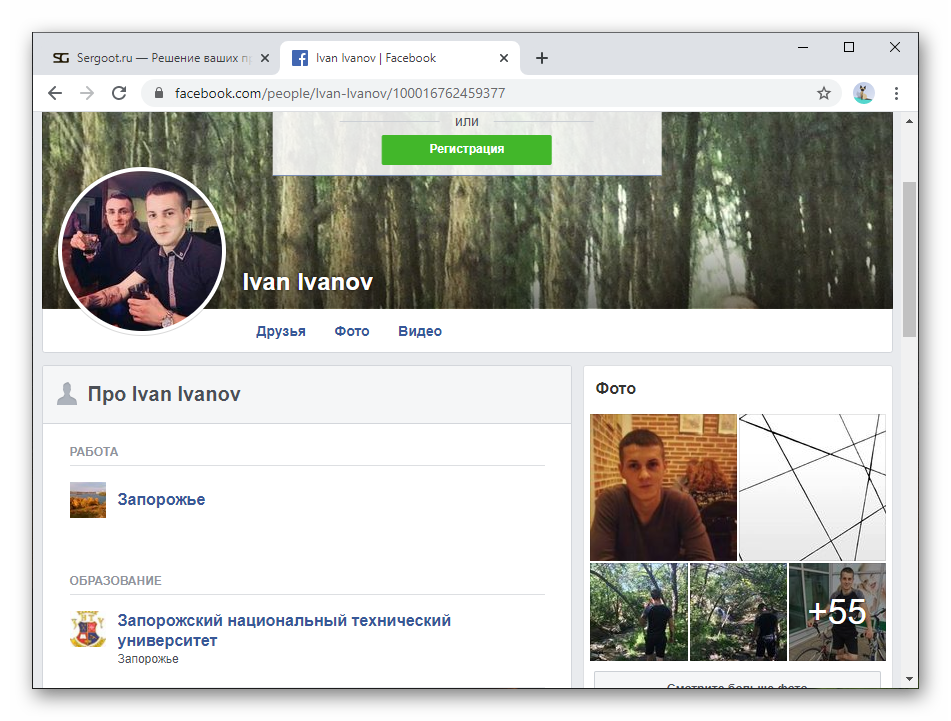 Однако, если с вами свяжутся неизвестные люди, он перейдет к вам в разделе запросов. Он не появится в ваших основных сообщениях, если вы его не примете.
Однако, если с вами свяжутся неизвестные люди, он перейдет к вам в разделе запросов. Он не появится в ваших основных сообщениях, если вы его не примете.
То же самое и в Instagram, и кто-то отправляет вам запрос, которого нет в списке ваших подписчиков, сообщение автоматически переходит в раздел запроса прямых сообщений.
Есть все действия, которые защищают сообщество от нежелательного контента. Часть сообщения Facebook — единственная, которую пользователь не может контролировать. Таким образом, скрытие сообщения находится вне вашего контроля.
Однако, если кто-то отправит вам сообщение (которого нет в списках ваших друзей), оно перейдет в часть запроса сообщения, и у вас есть возможность принять или проигнорировать их; если вы проигнорируете, вы не увидите сообщение во входящих. У вас также будет возможность выбрать вариант «Не слышать от этого человека», даже если вы видели сообщение в своем почтовом ящике.В этом случае вы больше не увидите сообщение во входящих.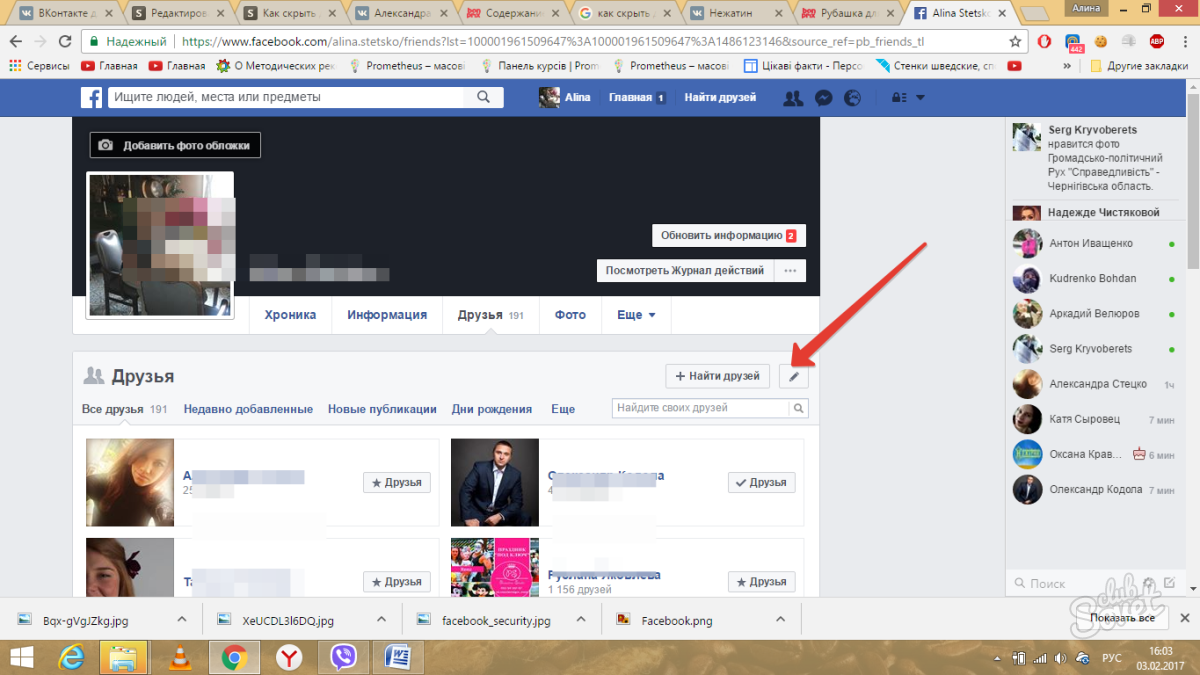
Почему в некоторых профилях Facebook нет кнопки добавления друга?
Многие пользователи Facebook жалуются на отсутствие кнопки добавления друга в некоторых профилях Facebook, что является катастрофой. Представьте, что вы так сильно хотите кого-то добавить, но, кажется, не находите кнопки. Ниже вы узнаете почему. Между тем, если вы столкнулись с другой проблемой с Facebook, как я, обратитесь к разделу «Почему Facebook такой медленный», чтобы исправить любую незначительную проблему с Facebook, с которой вы столкнулись.
На самом деле существует четыре причины, по которым на Facebook нет кнопки добавления друга, которые описаны ниже:
- Владелец профиля мог указать для параметра «Кто может связаться со мной» значение «Друзья друзей», и вы оба не имею общих друзей.
- Этот человек мог заблокировать, а затем разблокировать вас или просто отклонить ваш запрос, что может вызвать проблему, заключающуюся в том, что вы больше не видите кнопку добавления друга в его профиле.

- Человек достиг лимита в 5000 друзей и теперь не может добавить больше.
- Вы заблокировали человека раньше. Если заблокировать человека в Facebook, он тоже удалится из друзей. Сначала вам нужно разблокировать их, чтобы вы могли их добавить.
Всего
Facebook, как первая глобальная социальная сеть, имеет слишком много функций, которые иногда сбивают с толку пользователей, и знание профиля человека является одной из этих проблем. если вы видели профили некоторых пользователей, которые выглядят странно и странно, и у вас нет возможности добавить этого человека или подписаться на него, но вы видите изображение профиля, убедитесь, что вы не заблокированы; Это означает, что они изменили настройки своего профиля.
Был ли этот пост полезным?
Сообщите нам, понравился ли вам пост. Это единственный способ стать лучше.
ПОЧЕМУ Я НЕ МОГУ ДОБАВИТЬ КТО-ТО НА FACEBOOK, НО Я МОГУ ВИДИТЬ ИХ ПРОФИЛЬ?
Facebook — одна из крупных социальных сетей, которая иногда сбивает с толку пользователей, поскольку имеет слишком много функций и не все пользователи знают о работающей системе.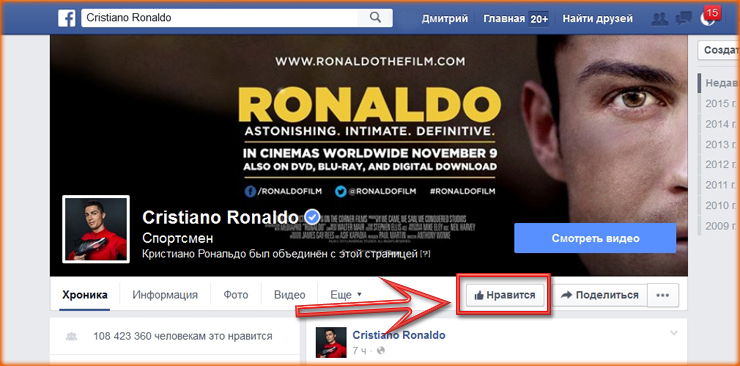
Франсин Берано
InoSocial
Почему я не могу добавить кого-то в Facebook
Невозможность добавить кого-то в Facebook может расстраивать, особенно если вы пытаетесь восстановить связь с другом.В некоторых случаях Facebook позволяет вам подписаться только на этого человека, не добавляет его .
Может быть несколько причин, по которым вы столкнулись с этим узким местом. И это не обязательно означает, что пользователь вас заблокировал.
Почему я не могу добавить кого-то в Facebook
Вот возможные причины, по которым Facebook не позволяет вам добавить кого-то:
Вы уже отправили запрос
Если вы пытались добавить кого-то в прошлом, но они этого не сделали Не принимаю ваш запрос, Facebook не позволит вам повторить попытку .Возможно, они забыли.
Что вы можете сделать, так это просмотреть ожидающие рассмотрения запросы о дружбе. Просто перейдите к Друзья , выберите Запросы в друзья , затем нажмите Просмотреть отправленные запросы . Оттуда вы можете отменить запрос.
Оттуда вы можете отменить запрос.
Учетная запись пользователя деактивирована
Если чья-то учетная запись Facebook деактивирована , то невозможно добавить этого пользователя в друзья или даже просмотреть его профиль.
У меня возникла проблема с другом, который удалил свою учетную запись Facebook, потому что ему нужна была конфиденциальность.Ну, я не мог найти его в поиске на Facebook, не говоря уже о том, чтобы добавить его.
То же самое относится к пользователям, которые запланировали удаление своей учетной записи Facebook .
К сожалению, вы ничего не можете сделать, чтобы добавить такого пользователя.
Но это может не быть проблемой.
Пользователь не разрешает людям добавлять их (настройка конфиденциальности)
Если кто-то не хочет, чтобы люди добавляли их на Facebook, он может изменить свои настройки конфиденциальности , чтобы сделать это так.
В этом случае вы не сможете добавить пользователя; кнопка «Добавить друга» не будет видна в их профиле .
Вот пример: пользователь с «Все», отмечен в настройках конфиденциальности, как на изображении ниже, может быть добавлен кем угодно.
Это не относится к пользователю, который ставит галочку « Друзья друзей ».
Проблема может быть в другом.
Они достигли максимального количества друзей
Facebook имеет максимальное количество друзей для каждой учетной записи.Номер 5000 . Как только он будет достигнут, добавить пользователя нельзя.
Вот почему вы найдете несколько аккаунтов, за которыми может подписаться только новый пользователь.
Facebook утверждает, что этот лимит может быть увеличен , но только в том случае, если пользователь конвертирует свой профиль в страницу facebook.
Однако пользователь может принимать новые запросы, если они удаляют кого-то из друзей .
Пользователь удалил ваш запрос
Это могло быть случайно или намеренно, но если пользователь удалил ваш запрос на добавление в друзья, то Facebook не позволит вам добавить этого человека в будущем.
Единственный способ узнать, удалил ли кто-то ваш запрос, — это лично спросить его, знаете ли вы его. Это вполне может быть причиной того, что вы не можете добавить этого пользователя.
Они заблокировали вас
Если кто-то заблокировал вас Facebook не позволит вам добавить их.
Когда человек блокирует кого-то на Facebook, заблокированный пользователь не сможет получить доступ к профилю пользователя или увидеть его сообщение.
Один из способов узнать, заблокировал ли вас кто-то, — это если вы, , не можете отправить ему текстовое сообщение в мессенджере Facebook.
Вы их заблокировали
Однажды я заблокировал нескольких своих друзей, потому что не хотел, чтобы они просматривали некоторые из моих сообщений. Позже я задавался вопросом, почему этих друзей нет в списке моих друзей. Увы, вина была моя. Я забыл. И блокирование человека также удаляет его из друзей .
Вы должны проверить, не заблокировали ли вы человека, которого пытаетесь добавить, иначе добавить его будет невозможно.
Чтобы узнать, кого вы заблокировали на Facebook, просто перейдите в Настройки и конфиденциальность .Перейдите к Blocking , и вы должны увидеть что-то вроде этого:
Facebook запретил вам добавлять друзей
Facebook иногда запрещает пользователям добавлять друзей. Вот три причины, приведенные для этого в Facebook.
- Пользователь недавно отправил запросов на добавление в друзья .
- Их предыдущие запросы о дружбе остались без ответа .
- Их предыдущие запросы на добавление в друзья были помечены как нежелательные .
Facebook предлагает вам добавлять только людей, которых вы знаете лично, и, конечно же, использовать имена, под которыми вы их знаете.
Иногда люди могли вообще пропустить просьбу вашего друга.
Согласно моему исследованию, если у вас будет до 500 ожидающих запросов от друзей , Facebook ограничит вашу учетную запись на отправку новых запросов. Кроме того, Facebook ограничит вашу учетную запись, если кто-то, кого вы пытались добавить , сообщил, что вы .
Кроме того, Facebook ограничит вашу учетную запись, если кто-то, кого вы пытались добавить , сообщил, что вы .
Теперь о некоторых решениях.
Что делать, если вы не можете добавить кого-то в Facebook
Первое, что нужно сделать, это изучить все возможные причины, как описано выше.
Если это кто-то из ваших знакомых, вы можете связаться с ним каким-либо другим способом и попросить его набрать и добавить вас вместо .
Другой способ — обратиться в службу поддержки Facebook . Обычно они отвечают в течение 24 часов.
Как изменить настройки конфиденциальности, чтобы принимать друзей на Facebook
Шаг 1: откройте Facebook на своем ПК и нажмите стрелку вниз в правом верхнем углу экрана.Затем нажмите Настройки и конфиденциальность
Шаг 2: Нажмите Настройка и нажмите Конфиденциальность в левой части экрана.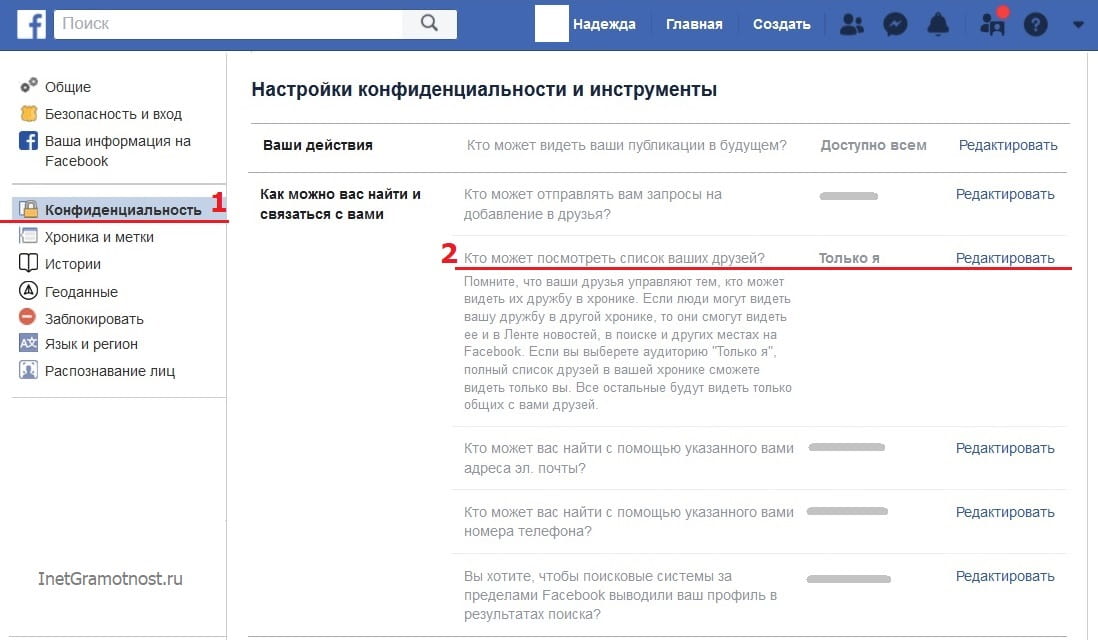
Шаг 3. Прокрутите вниз до пункта «Как люди находят вас и связываются с вами». Щелкните Изменить рядом с «Друзья друзей» или «Все». Вы должны увидеть одно из двух.
Шаг 4: Измените настройку соответствующим образом. Удалите его из «Друзья друзей» , чтобы больше людей могли общаться с вами.
Часто задаваемые вопросы
Почему я не могу добавить кого-то на Facebook, но могу видеть его профиль?
Если вы видите его профиль, значит, пользователь вас не блокировал. Возможно, исчерпан лимит друзей пользователя или у вас уже есть ожидающий запрос. Пожалуйста, еще раз взгляните на предложения в этой статье.
Почему в некоторых профилях Facebook нет кнопки добавления друга?
Это классический пример того, кто достиг предела своих друзей. Или кто-то, у кого есть настройки конфиденциальности, запрещающие людям добавлять их в Facebook.
Как отправить запрос в друзья на Facebook, если нет кнопки добавления друга?
Просмотрите перечисленные здесь предложения и отметьте их как контрольный список. Если кнопка по-прежнему не отображается, вы можете отправить ему сообщение напрямую , если это человек, которого вы знаете лично.
Если кнопка по-прежнему не отображается, вы можете отправить ему сообщение напрямую , если это человек, которого вы знаете лично.
Как узнать, отклонил ли кто-то мой запрос дружбы на Facebook?
Facebook не сообщает вам, кто отклонил ваш запрос. Один из способов узнать это — выполнить быстрый поиск в Facebook профиля человека, чтобы узнать, ожидает ли ваш запрос.
Если он больше не ожидает рассмотрения, вероятно, человек удалил ваш запрос.
Почему я не могу добавить кого-нибудь на Facebook, даже если у нас есть общие друзья?
Человек, возможно, достиг предела своих друзей. У них также может быть ограниченный профиль в Facebook.
Проблема тоже может быть с вашей стороны. Ваша учетная запись может быть ограничена из-за слишком большого количества запросов, или вы могли быть заблокированы этим человеком.
Как добавить кого-то / людей в Messenger
Facebook и его приложение Messenger сегодня становятся популярными.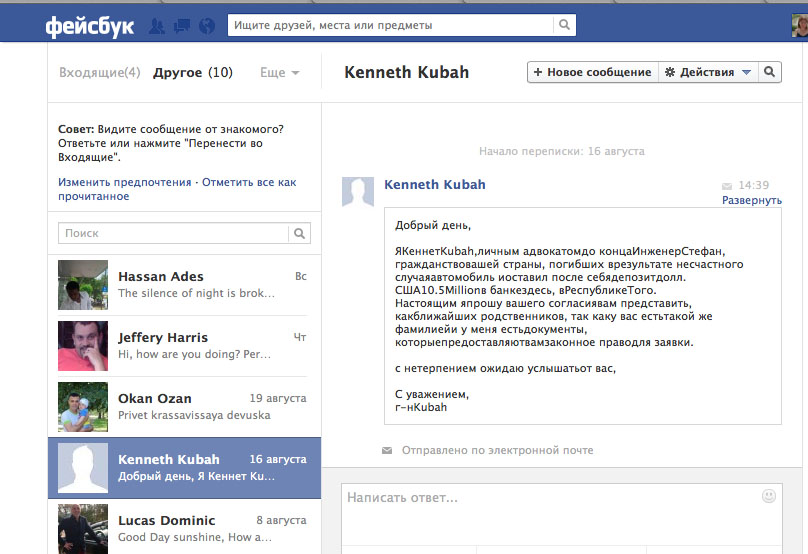 Потому что это бесплатно и в него включено множество функций. Приложение позволяет вам общаться со своими близкими по всему миру. Кроме того, это быстрое, безопасное, простое в использовании и надежное приложение для социальных сетей. Однако добавить людей в приложение Messenger непросто. Но в приложении есть множество опций, так что вы можете выбрать один и сразу же начать добавлять друзей.
Потому что это бесплатно и в него включено множество функций. Приложение позволяет вам общаться со своими близкими по всему миру. Кроме того, это быстрое, безопасное, простое в использовании и надежное приложение для социальных сетей. Однако добавить людей в приложение Messenger непросто. Но в приложении есть множество опций, так что вы можете выбрать один и сразу же начать добавлять друзей.
В этом руководстве я покажу вам пять различных методов, чтобы добавить кого-нибудь в свои контакты в Messenger. Не волнуйтесь, вы можете удалить контакт из приложения Messenger позже.В конце этой статьи вы сможете добавить человека из Facebook, Messenger, как пригласить и как загрузить свои телефонные контакты.
Прежде, чем можно было сканировать код, добавьте один телефонный контакт. Но теперь в последнем обновлении убрали такие функции. Теперь есть только кнопка приглашения и опция «Синхронизировать контакты». Но разве нет другого способа сделать это? Итак, теперь, без дальнейшего обсуждения, перейдем к процедуре…
Добавление друзей Facebook в Messenger
Каждый человек, использующий Facebook, также использует приложение Messenger.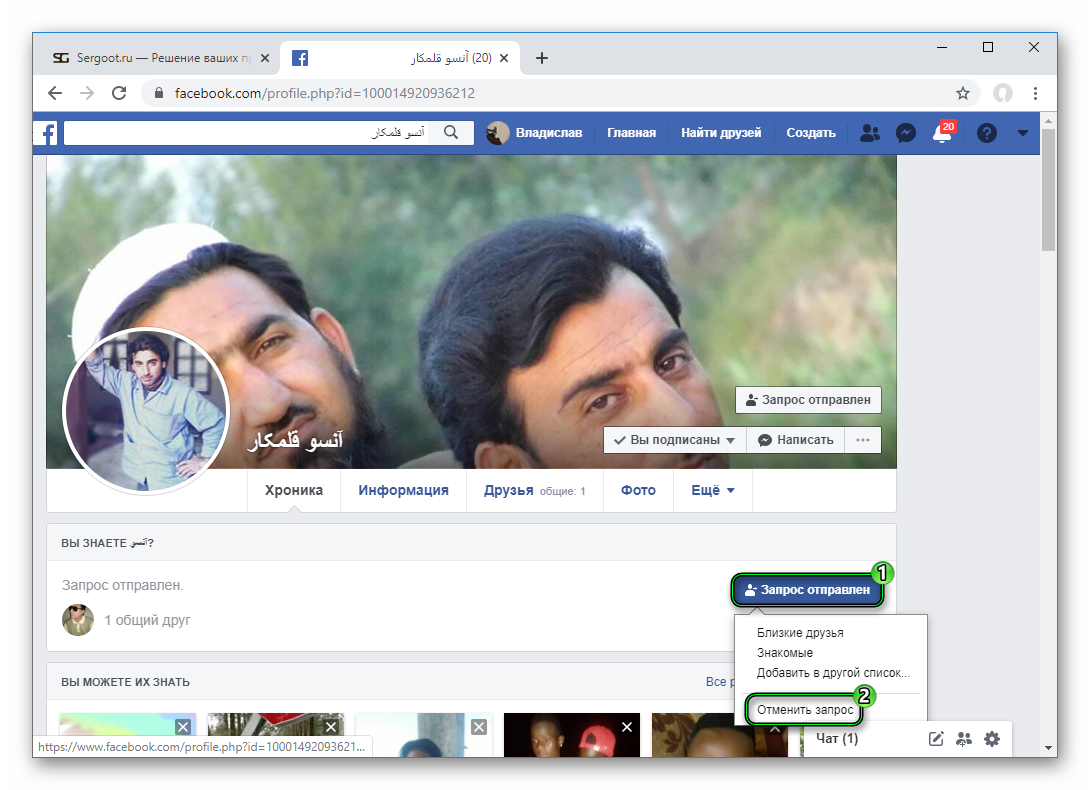 Но большинства из них (ваших друзей в FB) может не быть в вашем списке контактов в FBM. Однако с друзьями из FB легко связаться через приложение Messenger. Чтобы добавить кого-нибудь из Facebook в свое приложение Messenger:
Но большинства из них (ваших друзей в FB) может не быть в вашем списке контактов в FBM. Однако с друзьями из FB легко связаться через приложение Messenger. Чтобы добавить кого-нибудь из Facebook в свое приложение Messenger:
- Откройте приложение Facebook.
- Теперь откройте профиль человека, которого хотите добавить в Messenger.
- Коснитесь значка Messenger под именем человека.
- Это откроет Messenger и экран чата с человеком.
- Вы можете увидеть кнопку «Добавить в Messenger», нажмите ее.
- Вот и все, это добавит этого человека в список контактов Messenger.
Важное примечание: имейте в виду, что вы увидите только кнопку «Добавить в Messenger». Если человек использует Facebook и Messenger, но находится в вашем списке контактов. Однако всякий раз, когда вы добавляете кого-то в Facebook, вы можете увидеть «Привет своему другу» на главном экране чата.
Если это ваш первый раз и вы отправили кому-то сообщение.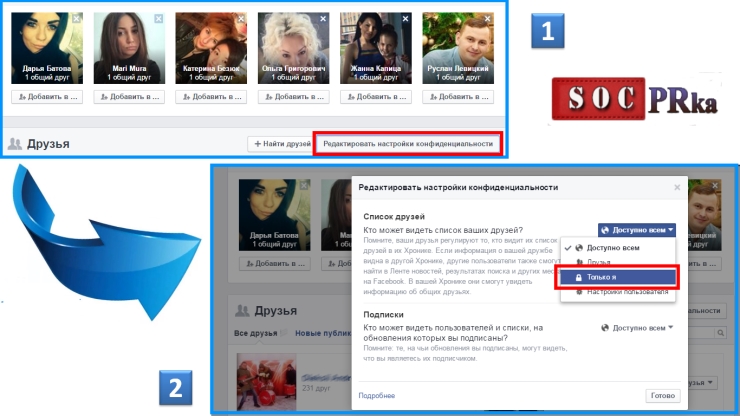 Вы можете дождаться ответа, потому что человеку нужно будет проверить свои запросы сообщений или раздел отфильтрованных сообщений.Как только этот человек примет ваш запрос сообщения. Тогда вы можете, ребята, можете начать болтать.
Вы можете дождаться ответа, потому что человеку нужно будет проверить свои запросы сообщений или раздел отфильтрованных сообщений.Как только этот человек примет ваш запрос сообщения. Тогда вы можете, ребята, можете начать болтать.
Для вашей информации, вам впервые отправляет сообщение от незнакомца, платформа автоматически отфильтровала это сообщение. Вам нужно будет отменить игнорирование этого человека, чтобы начать разговор друг с другом.
Добавьте друзей не из Facebook в Messenger
Если вы, ребята, не являетесь друзьями на Facebook, но хотите связаться только с помощью Messenger. Тогда, возможно, вам не нужно отправлять кому-то просьбу о дружбе.Потому что Messenger позволяет вам поделиться ссылкой на свой профиль с кем угодно и начать разговор. Но единственное, что нужно иметь в виду, этот человек тоже должен быть на платформе. Однако вот как добавить друзей не из Facebook в Messenger:
- Open Messenger.
- Коснитесь значка своего профиля вверху.

- Теперь нажмите в списке на «Имя пользователя».
- Скопируйте ссылку на свой профиль в Messenger.
- Вы можете поделиться им с кем угодно и быстро стать друзьями.
Этой ссылкой на ваш профиль можно поделиться на любой платформе, такой как электронная почта, текстовые SMS и другие приложения для социальных сетей. Когда получатель получит ссылку и откроет ее, получатель увидит и сможет нажать кнопку «добавить в Messenger».
Вот как вы можете начать разговор с друзьями или незнакомцами, не использующими Facebook. Кроме того, вы также найдете уникальный URL-адрес своего профиля в Facebook, которым можно поделиться с кем-нибудь, чтобы подружиться с любыми неприятностями.
Добавление людей в Messenger из телефонных контактов
В нашем приложении Messenger есть опция синхронизации контактов. Мы можем просто включить его, и любого из ваших друзей, использующих Facebook или Messenger, можно будет искать и просматривать с помощью параметра «Поиск» на главном экране. Однако, чтобы включить синхронизацию телефонных контактов и начать добавлять их в Messenger:
Однако, чтобы включить синхронизацию телефонных контактов и начать добавлять их в Messenger:
- Откройте Messenger и коснитесь фотографии своего профиля.
- Прокрутите немного вниз и коснитесь опции «Люди».
- Нажмите опцию загрузки контактов.
- На последнем этапе нажмите кнопку «Включить».
- После загрузки контактов вы можете начать поиск и добавление их в Messenger за считанные секунды.
Если у вас есть какие-либо проблемы и телефонные контакты. Тогда вам не следует этого делать, однако позже вы отключите настройку, чтобы прекратить загрузку и синхронизацию контактов с Messenger. Кроме того, вы можете легко управлять контактами и удалять их, если хотите.
Добавить кого-нибудь по номеру телефона
Опция была раньше в старой версии приложения.Но они удалили его по неизвестной нам причине, однако вы можете пригласить людей или скопировать ссылку своего профиля, поделиться ссылкой с кем угодно с помощью SMS, и если они находятся на платформе.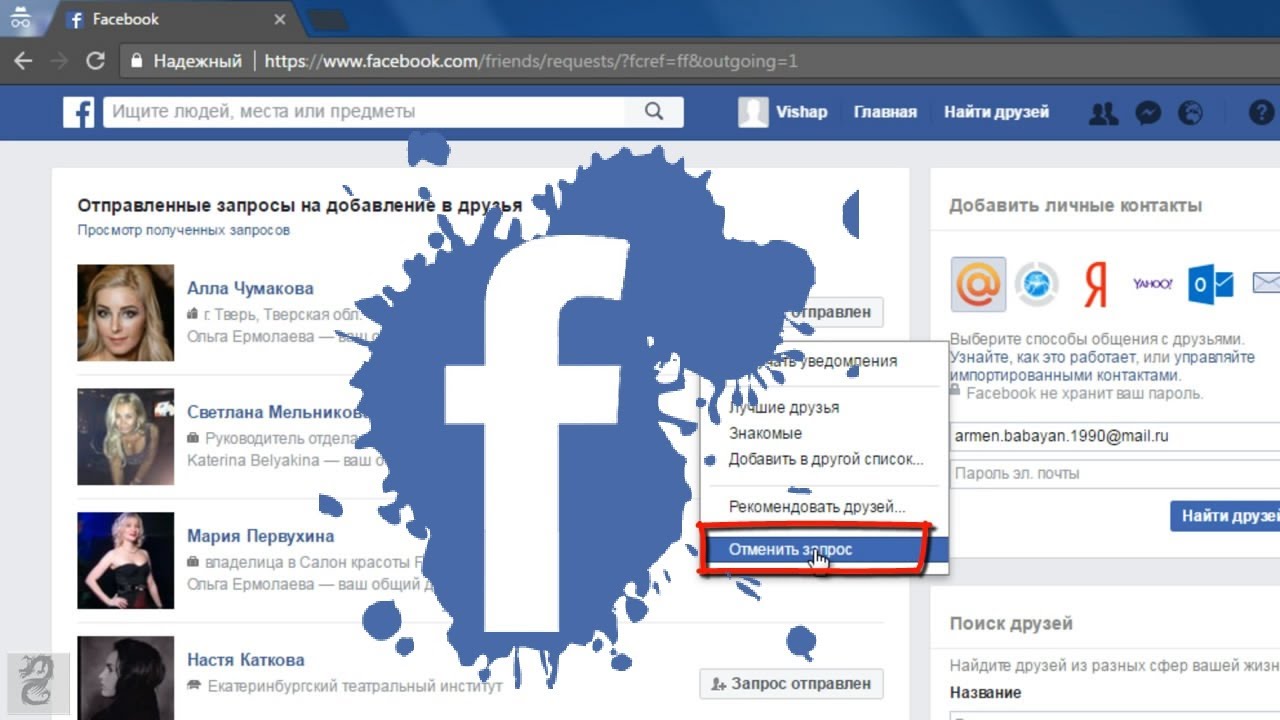
Но самый простой способ — перейти к опции «Люди» и нажать на аватар со знаком +. Теперь нажмите кнопку «Пригласить» и позвольте Messenger получить доступ к вашему контакту. Вы попадете туда весь свой список контактов, отправите приглашение добавить их. После этого вы сможете начать разговор, когда станете друзьями.
Добавьте кого-нибудь по номеру телефонаПошаговая процедура доступна выше, но кто угодно, позвольте мне повторить ее для вас.Все, что вам нужно сделать, это открыть приложение Messenger. Теперь перейдите в свой профиль, коснувшись фото профиля в левом верхнем углу. Прокрутите немного вниз, и вы увидите вариант имени пользователя, нажмите на него и скопируйте ссылку в свой профиль Messenger.
Отправить приглашение добавить кого-нибудь в Messenger
К счастью, у нас все еще есть опция приглашения. Даже в последней версии Facebook Messenger. Вы можете просто следовать этим простым инструкциям, чтобы с легкостью отправить кому-нибудь приглашение добавить его в Messenger. Вот как это сделать:
Вот как это сделать:
- Откройте приложение Messenger.
- Нажмите значок «Люди» в правом нижнем углу.
- Теперь коснитесь значка «Аватар» со знаком «+» в правом верхнем углу.
- Нажмите кнопку «Пригласить» (значок почты).
- Вы увидите «Предлагаемые телефонные контакты», «Предлагаемые друзья в Facebook» и свои телефонные контакты.
- Просто нажмите кнопку «Пригласить» справа от имени человека.
Messenger может запросить разрешение доступа к списку контактов вашего телефона.Не волнуйтесь, Messenger — это приложение, которому доверяют во всем мире. Разрешите ему предоставить ему доступ и позвольте вам отправить кому-нибудь приглашение. Позже, если вам кто-то не нравится, просто блокируйте его, и все готово.
Таким образом вы отправите приглашение любому в Facebook, Messenger и даже в список контактов вашего телефона. Как только они примут ваш запрос, вы можете сразу же начать разговор друг с другом.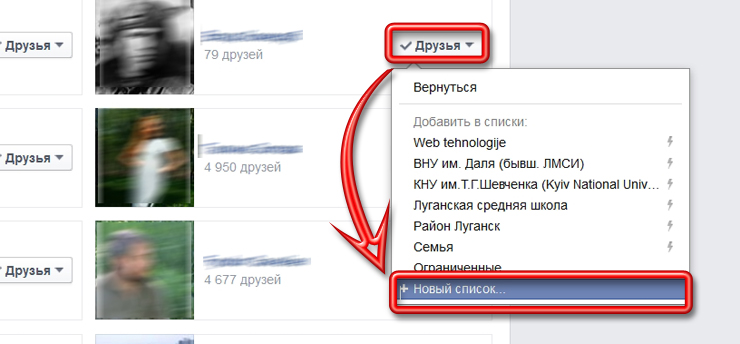
Могу ли я добавить кого-нибудь в Messenger, но не Facebook?
Да, вы можете кого-нибудь в Facebook Messenger, но не Facebook.Но вы, ребята, добавляете друг друга на Facebook, если хотите. Однако в этом нет необходимости. Чтобы добавить кого-то в Messenger, но не в Facebook, выполните следующие действия:
Перейдите в свое приложение Facebook и найдите того, кого вы хотите добавить в Messenger, но не в Facebook. Теперь не отправляйте ему или ей просьбу о дружбе. Вы увидите Посланника под его аватаркой. Нажмите на Messenger и отправьте ему сообщение. Как только этот человек примет ваш запрос сообщения, вы можете идти.
Когда вы добавляете кого-то в Messenger, они знают?
Каждый раз, когда вы добавляете кого-нибудь в Facebook или Messenger.Да, они этого не знают, потому что вы оба можете увидеть уведомление «Привет своему новому другу» на главном экране чата в Messenger. Более того, без их ведома ничего не может быть сделано. Раньше это было возможно, но не в последней версии приложения.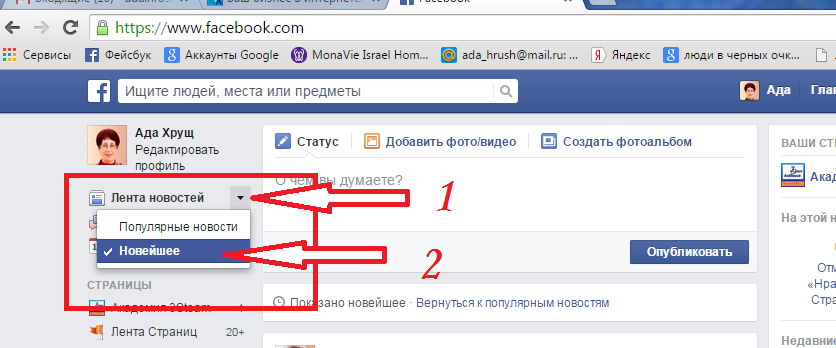
Как добавить людей в Messenger без номера телефона?
Добавить кого-либо в контакт Messenger легко без номера телефона. Потому что есть несколько способов, которыми Messenger позволяет вам общаться с людьми по всему миру.Чтобы добавить кого-то без номера телефона, вам нужно будет отправить ему / ей ссылку на ваш профиль в Messenger. Вы можете скопировать ссылку на свой профиль, нажав значок своего профиля в левом верхнем углу, затем имя пользователя и скопировать ссылку. Теперь отправьте человеку ссылку на свой профиль через WhatsApp, электронную почту, Facebook или любую другую платформу, чтобы добавить его, как только он примет ваше приглашение.
Как добавить кого-нибудь в приложение Facebook Messenger
Пользователи Facebook могут использовать приложение «Messenger» Facebook на своем телефоне для получения и отправки сообщений.Они даже могут позвонить из приложения. Приложение теперь также имеет функцию, которая позволяет вам использовать Messenger вместо обычной функции обмена сообщениями в вашем телефоне, чтобы все ваши сообщения были в одном месте.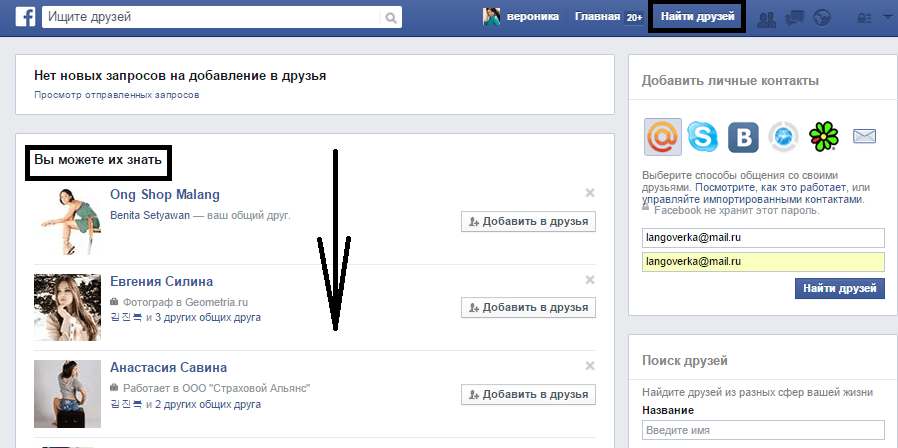 Вы можете добавлять контакты в Messenger независимо от того, есть эти люди в вашем списке Facebook или нет. Не важно, чтобы в вашем Facebook Messenger появлялись только люди из вашего списка Facebook.
Вы можете добавлять контакты в Messenger независимо от того, есть эти люди в вашем списке Facebook или нет. Не важно, чтобы в вашем Facebook Messenger появлялись только люди из вашего списка Facebook.
Существует не один метод добавления кого-либо в ваш мессенджер. Вы можете добавить друга в свой мессенджер, вручную добавив его номер, пригласив его в свой мессенджер, отсканировав его код в мессенджере и приняв запросы от друга, которого вы хотите добавить.Следуйте инструкциям ниже, чтобы добавить контакты в свой Facebook Messenger.
- Если вы добавили друга в Facebook, он автоматически отобразится в вашем списке Messenger, поскольку Messenger и Facebook связаны таким образом. Вы будете видеть сообщения в сообщениях Facebook, а также в Messenger.
- Если у вас нет друга в вашей учетной записи Facebook, вы всегда можете добавить его вручную в свой мессенджер. Давайте узнаем, как это сделать четырьмя разными способами.
- Откройте ваше приложение Messenger.
 Откройте приложение Messenger на своем телефоне.
Откройте приложение Messenger на своем телефоне. - Вы найдете все свои сообщения на главной странице. Как показано на рисунке ниже. Ваша домашняя страница. Он покажет вам все сообщения, которые вы когда-либо получали на Facebook.
- Теперь, чтобы добавить кого-то нового в Messenger, вам нужно будет щелкнуть значок , который показывает значки с двумя цифрами. Последний значок на панели в конце экрана — это то, на что вам нужно щелкнуть. Моя версия может быть более старой, поэтому расположение этого значка может отличаться для разных телефонов.Просто запомните, как выглядит значок.
Здесь появятся все люди, которые уже есть в вашем Messenger, которым можно помахать с помощью значка прямо перед их именами. В самом верхнем месте этой страницы вы увидите четыре опции. Сканировать код, приглашение, запросы и добавить. Это четыре варианта, на которые вы можете нажать, чтобы добавить кого-либо в свой мессенджер.
- Скан-код : у каждого пользователя Messenger есть сгенерированный скан-код, который служит идентификатором их учетной записи Messenger.Поэтому, если вы знаете кого-то и хотите добавить его в свой мессенджер, вы можете отсканировать его код сканирования со своего телефона. Но для этого вам нужно будет увидеть их код на их телефоне и щелкнуть его изображение, как показано на изображениях ниже от вашего. Код сканирования — это линии с синим кодом вокруг изображения.
Вот как выглядит код сканирования: если кто-то должен добавить вас в Messenger, они будут сканировать этот код, щелкнув значок кода сканирования, который приведет их к этому и щелкнет его изображение, как упоминалось ранее:
Камера откроется для вас, чтобы щелкнуть изображение кода сканирования - Пригласить : Если вы хотите добавить кого-то в Messenger, у которого нет приложения Messenger, вы можете «Пригласить» его загрузить это приложение.Для этого вы нажмете на значок «Пригласить», который приведет вас к следующему. Здесь появятся все люди, у которых нет приложения Messenger.
Это список всех людей из моих контактов, у которых нет приложения Messenger. Я нажму синюю кнопку приглашения перед их именами, чтобы пригласить этого человека в мой мессенджер, и как только они примут его и загрузят приложение, они будут добавлены автоматически.
- Запросы : Если вы хотите добавить кого-то в свой мессенджер, вы можете отправить ему сообщение из Facebook, и оно будет отправлено им как запрос сообщения.Как только вы нажмете галочку или крестик перед вашим именем и сообщением, это определит, могут ли они быть добавлены в ваш мессенджер. Чтобы принять запрос, нажмите на галочку, и они будут добавлены в ваш мессенджер. и позволит им отправлять вам сообщения в любое время через приложение
- Добавить : Последний и самый простой способ добавить кого-то в ваш мессенджер — вручную добавить его номер телефона, если он у вас есть, и добавить его в свой Контакты в мессенджере.
Щелкните вкладку «Добавить». Появится диалоговое окно, в котором вас попросят добавить номер контакта, который вы хотите найти в Messenger. После того, как вы добавили правильный номер, вы можете нажать на синюю вкладку Добавить контакт. Добавьте их номер телефона, чтобы сделать его своим контактом в Messenger
Итак, есть ли кто-то в вашем списке Facebook или нет, или если у вас есть его номер телефона или нет, вы можете добавить кого-нибудь в свой список Messenger, если, конечно, он это примет.
Как отклонить / принять все запросы дружбы одновременно на Facebook [2021]
Хотите принять или отклонить все запросы дружбы сразу на Facebook? Мы знаем, что на Facebook многие люди, которых мы, возможно, знаем или не знаем, отправляют запросы о том, чтобы стать друзьями.Тогда нам нужно либо принять это, либо отвергнуть. Но когда поступает больше запросов, на выполнение этой работы уходит много времени. Поэтому нам нужно принять или отвергнуть все это сразу.
Существует простой способ Принимать все запросы дружбы (или отклонять) сразу на Facebook. Даже если у вас более 1000 запросов на добавление в друзья, вы можете принять или отклонить их в течение 2 минут.
Введение:
Facebook — крупнейшая социальная сеть в мире.Ежемесячно у него более 2,41 миллиарда активных пользователей.
В настоящее время Facebook стал незаменимым приложением для всех. Это лучшая площадка для того, чтобы вы могли донести свои чувства и эмоции до общества.
Таким образом, если вы не замечали запросов своих друзей в своей учетной записи Facebook в течение многих дней и недель, список запросов друзей может увеличиться. Этот список может увеличиваться до 1000 и даже выше.
В настоящее время Facebook поддерживает прием до 5000 друзей на каждого своего пользователя.
Теперь вы можете выполнить описанную ниже процедуру, чтобы узнать, как принимать или отклонять запросы всех друзей одним щелчком мыши с помощью расширения Chrome.
Как принять все запросы дружбы в 1 клик на Facebook?
1. Использование KB2A Tool Tool для Facebook.
Видеоурок:
Вы хотите видеть живое подтверждение принятия всех запросов на добавление в друзья одним щелчком мыши на Facebook? Тогда смотрите видео. Кроме того, если у вас нет времени, просто пропустите его и продолжайте после просмотра видео.Мы также упомянули пошаговый процесс в графическом и текстовом формате.
Вы можете использовать расширение Google Chrome «KB2A Tool» для выполнения данной задачи.
То есть вы можете принять ряд запросов друзей одним щелчком мыши.
Да! Теперь ты можешь это сделать! просто следуя приведенным ниже пунктам.
Общее время: 2 минуты
Поставка:
Инструменты:
Материалы: программное обеспечение
Ой, отлично! вы действительно это сделали! Это тоже одним щелчком мыши! У вас есть другой метод для автоматического удаления или принятия всех запросов на добавление в друзья одним щелчком мыши.
2. Использование кнопки Clicker для FB
Шаг: 1 Откройте веб-страницу расширения Chrome в браузере Google Chrome.
Шаг: 2 Поиск кнопки Clicker для FB
Найдите расширение с названием «Button clicker for FB», используя строку поиска. Затем нажмите Enter, он отобразится вверху списка. Выберите «Щелчок по кнопке для FB» из списка.
Шаг: 3 Добавить кнопочный кликер для FB в качестве расширения.
Выберите опцию «Добавить в хром» с правой стороны. Затем на экране отображается всплывающее окно, в котором выберите параметр « Добавить добавочный номер ». Через несколько минут он будет добавлен как расширение для Chrome.
Шаг: 4 Откройте свою страницу facebook в браузере Chrome
Теперь вам нужно открыть официальную веб-страницу Facebook и войти в систему в браузере Chrome.
Затем в верхней части браузера щелкните символ запроса на добавление в друзья.Теперь нажмите на опцию «Просмотреть все» , чтобы увидеть все запросы ваших друзей.
Шаг 5. Откройте средство нажатия кнопок для расширения FB
Выберите расширение «Button clicker for FB» в правом верхнем углу строки поиска. Затем на экране отображается всплывающее окно. Из этого выберите свою версию FB в левом окне и нажмите кнопку « Start » под « нажмите все кнопки подтверждения запроса на добавление в друзья, опция ». Если у вас новая версия Facebook, выберите «FB», в противном случае выберите « FB old ».
Шаг 6: Начать согласование действия запроса дружбы
Выберите временной интервал между щелчком мыши и нажмите « начать щелкать ». Он начинает нажимать опцию подтверждения один за другим с временным интервалом.
Если вы хотите удалить запросы на добавление в друзья, повторите шаги, описанные выше до шага 4, а затем выполните шаги, указанные ниже.
Шаг 7: Выбрать Нажмите все кнопки удаления запросов на добавление в друзья
Выберите расширение «Button clicker for FB» в правом верхнем углу строки поиска.Затем на экране отображается всплывающее окно. Из этого выберите свою версию FB в левом окне и нажмите кнопку « Start » под опцией « нажмите все кнопки удаления запроса на добавление в друзья». Если у вас новая версия Facebook, выберите «FB», в противном случае выберите « FB old ».
Шаг 8: Начать удаление запросов в друзья
Выберите временной интервал между щелчком мыши и нажмите « начать щелкать ».Он начинает нажимать опцию Удалить один за другим с временным интервалом.
Заключение :Теперь вы можете принимать все запросы дружбы или отклонять все запросы друзей на Facebook одним щелчком мыши, используя простое расширение Chrome «Щелчок по кнопке для FB». Вы можете установить ограничение по времени для одного принятия или отклонения другого.
Я твердо верю, что эта статья о том, как принимать или отклонять все запросы друзей на Facebook, поможет вам легко принимать или отклонять запросы друзей на Facebook всего одним щелчком мыши.Если это так, поделитесь этой статьей и подпишитесь на whatvwant на Facebook, Twitter, чтобы получить больше советов. Подпишитесь на канал whatVwant на YouTube, чтобы получать регулярные обновления.
Часто задаваемые вопросы:Может ли Facebook автоматически принимать запросы всех моих друзей?
Нет. До сих пор в Facebook нет функции автоматического приема запросов ваших друзей. Но, будучи пользователем Facebook, вы можете принимать запросы своих друзей один за другим.
Почему у меня много запросов в друзья на Facebook?
Есть несколько причин, по которым у вас много запросов друзей на Facebook.Они приведены ниже.
1. Возможно, вы не использовали свою учетную запись Facebook в течение многих недель из-за работы.
2. Вы больше не замечали просьб друзей.
Вы не использовали Facebook регулярно.
3. Раньше вы могли мало или совсем не знать о просьбах друзей.
Могу ли я вставить любой код в свой браузер, чтобы автоматически принимать или отклонять все запросы моих друзей? И есть ли риск?
Конечно, вы можете вставить код javascript в консоль браузера, чтобы автоматически принимать или отклонять все запросы ваших друзей.
Но высока вероятность взлома вашей учетной записи Facebook. Чтобы избежать этого риска, вам лучше держаться подальше от этой техники.
Следовательно, вместо того, чтобы зависеть от кодов javascript, вы можете полагаться на доверенные расширения Google Chrome для выполнения своей задачи и защиты своей учетной записи Facebook.
Поддержите нас, поделившись этим сообщением:
Добавьте нескольких друзей, используя скрипт запроса на добавление в друзья
Принять все запросы в друзья Facebook, 1, принять все запросы в друзья Facebook Javascript 2020,1, добавить скрипт запроса в друзья, 1, Добавить нескольких друзей, 1 , Добавить нескольких друзей, используя скрипт запроса добавления друзей, 1, AdSense, 1, android, 2, приложение для Android, 1, разработка приложений для Android, 2, курс разработки приложений для Android, 1, курс разработки приложений для Android для начинающих, 1, разработка приложений для Android бесплатно, 1, разработка приложений для Android, 1, студия Android, 1, репетитор по студии Android, 1, учебник по студии Android для начинающих, 1, разработка приложений бесплатно, 1, Apple откладывает свой план сканирования США, 1, от Apple до сканирование iPhone, 1, яблоко, чтобы сканировать нас, злоупотребление iPhone, 1, инструмент автоматического добавления друзей в facebook, 1, авто публикация в фейсбуке, 1, автоматический постер, 2, лучший автоматический постер в фейсбуке, 2, лучшие бесплатные инструменты для поисковой оптимизации, 1, лучший бесплатный поисковый поиск инструменты 2018,1, Лучший игровой сайт, 1, блог seo, 1, повышение скорости интернета, 2, тихий майнер btc, 1, обход проверки в facebook, 1, bytcoin, 1, bytcoin bcn, 1, bytco в майнинге bcn, 1, bytcoin bnc, 1, bytcoin crypto, 1, тихий майнер майнинга bytecoin bcn, 1, кран bytecoin, 1, заявить как инструмент администратора группы facebook, 1, заявить как администратор группы, 1, заявить как администратор группы facebook , 1, заявить как сценарий администратора группы, 2, заявить как инструмент администратора группы, 1, курсы этического взлома, 1, создать прямую ссылку на отчет в facebook, 1, создать короткую ссылку на отчет, 2, шифровальщик, 1, компьютер крипто-майнера, 1 , криптовалюта, 3, Тихий майнер криптовалюты, 2, CyberSpace, 1, Удалить сообщения Facebook Messenger, 1, удалить для всех в facebook, 1, прямая ссылка на отчет, 1, Отключить видимую функцию в чате Facebook, 1, отключить видимую опцию, 1 , скачать игру бесплатно, 1, скачать игру, 1, скачать игры бесплатно, 1, Скачать игры для ПК, 1, скачать игры онлайн, 1, Загрузчик для Mac, 1, Загрузчик для Mac, например idm, 1, зарабатывать онлайн деньги, 2, заработок, 5, зарабатывание денег, 1, этический взлом, 1, курс этического взлома, 1, учебные пособия по этическому взлому, 1, связыватель исполняемых файлов, 1, бесплатный лицензионный ключ Facbook Social Toolkit, 1, Facebook, 16, facebook постер группы авто, 2 постер группы авто facebook программного обеспечения, 1, автоматический постер facebook, 1, автоматический постер facebook 2019,1, расширение хрома постера facebook auto, 1, группы постеров facebook auto, 1, бот для автоотчета facebook, 2, инструмент автоотчета facebook, 2, авторепортер facebook, 2, Facebook Auto Reporter v2,1, автоматический постер группы facebook, 1, претензия группы facebook 2020,1, постер группы facebook, 1, удаление сообщения facebook, 1, метод отключения увиденных сообщений facebook, 1, трюк с проверкой тега фотографии facebook, 1 , facebook замечено отключить, 1, Facebook Social Toolkit, 1, Facebook Social Toolkit Key, 2, Facebook Social Toolkit License Key For Free, 2, facebook social toolkit سيريال, 3, facebook toolkit, 1, facebook trick, 1, FAR2,1 , fb auto reporter, 1, проверка фотографий fb, 1, связыватель файлов, 1, программа для связывания файлов, 1, программа для связывания файлов, 1, Firefox, 1, Firefox dmg, 1, Firefox для Mac, 1, Folx 4,1, FOLX 4 Downloader для Mac, 1, Загрузчик Folx, 1, Folx для Mac, 1, бесплатный интернет-звонок на мобильный, 1, бесплатный звонок в США онлайн, 1, бесплатные звонки онлайн, 1, бесплатная загрузка игр, 1, бесплатные международные звонки приложение, 1, бесплатные онлайн-звонки, 1, полный ly undetected, 1, функции math, 1, Games, 3, gpu mining, 1, hackersploit, 1, hacking tutorials, 1, hacking tutorials with kali linux, 1, how to bind any files without file binder software, 1, how to заявить группу facebook без администратора 2020,2, как подтвердить все запросы дружбы на facebook сразу, 1, как зашифровать крысу, 1, как заработать деньги, 1, как бесплатно звонить онлайн, 1, как получить более быстрый интернет , 1, как увеличить скорость загрузки интернета, 1, как увеличить скорость интернета, 2, как установить firefox на Mac, 1, как заработать деньги на youtube, 1, как заработать деньги в Интернете, 1, как разместить в сразу несколько групп facebook, 1, как публиковать сообщения в группах facebook, 1, как быстро ранжировать видео на YouTube, 1, как отправлять отчеты на facebook, 2, увеличивать скорость загрузки, 1, увеличивать скорость интернета, 2, увеличивать скорость интернета comcast , 1, увеличить скорость Wi-Fi, 1, Интернет, 7, Интернет-менеджер загрузок для Mac, 1, скорость интернета, 1, Интернет-программы, 6, невидимость в fb, 1, iphone, 1, инструмент подсказки ключевых слов, поисковая оптимизация, 1, выучить php , 1, выучить php быстро, 1, изучить php онлайн, 1, программное обеспечение для Mac, 4, сделать d Прямая ссылка на отчет, 1, совершать бесплатные звонки в Интернете, 1, делать меня администратором группы facebook, 1, зарабатывать деньги, 1, зарабатывать деньги в Интернете, 1, быстро зарабатывать деньги в Интернете.зарабатывать деньги в Интернете, 1, зарабатывать деньги в Интернете бесплатно, 2, зарабатывать деньги в Интернете бесплатно, 1, зарабатывать деньги в Интернете, торговать, 1, зарабатывать деньги на YouTube, 1, Maple, 1, Maple 16,1, Maple 16 для Mac, 1 , Полная версия Maple 16, 1, Maple 16 с трещиной, 1, Maple 16 с лицензией, 1, Maple Crack Download, 1, математические справочные службы, 1, трещина ключа активации mathematica 9, 1, трещина загрузки mathematica, 1, Mine Monero , 1, добывать монеро в браузере, 1, добывать монеро с помощью процессора, 1, конструктор майнеров, 1, майнергейт, 3, загрузка майнеров, 1, майнеры Minergate, 1, тихий майнер Minergate, 1, конструктор тихих майнеров minergate, 1, майнинг , 2, Mob-Apps, 1, Mob-Games, 1, Mob-Tips-Tricks, 1, Mob / Network, 2, майнер monero, 1, хешрейт monero, 1, майнинг Monero, 1, кошелек monero, 1, mymonero , 1, Новости, 1, oceanofgames, 1, на странице seo, 1, компьютерные игры, 3, PC-Tricks, 3, тестирование на проникновение, 1, руководство по php для начинающих, 1, учебники по php, 1, видеоуроки по php бесплатно, 1, бесплатная загрузка видеоуроков по php, 1, публикация в группах facebook, 1, инструменты SEO премиум-класса, 1, Программирование / Интернет, 4, python для начинающих, 1, полный курс python, 1, учебник по python, 1, python tuto загрузка риала, 1, учебник по питону для начинающих бесплатно, 1, учебник по питону бесплатно, 1, учебник по питону на YouTube, 1, рейтинг, 1, рейтинг видео на YouTube, 1, рейтинг видео на YouTube выше, 1, рейтинг видео YouTube на Google, 1, крысы, 1, удалить для всех facebook, 1, отчет на facebook, 3, поисковая оптимизация, 1, seo, 4, основы seo, 1, советы по поисковой оптимизации, 1, seo checker, 1, seo для начинающих, 1, seo для сообщений в блоге, 1, инструменты SEO, 1, руководство по поисковой оптимизации, 1, короткая ссылка на отчет, 1, бесшумный майнер биткойнов, 1, тихий майнер, 1, программное обеспечение, 11, отслеживание скорости публикации, 1, tekken, 1, tekken 3, 1, tekken 3 arcade game, 1, tekken 3 characters, 2, tekken 3 download game, 1, tekken 3 game, 1, tekken 3 game download for pc, 1, tekken 3 game to download, 1, tekken 3 games, 1 , tekken 3 the game, 1, tekken 6,1, tekken 6 online pc, 1, tekken 6 pc game, 1, tekken 6 setup free download for pc, 1, tekken game, 1, tff v4.1.6,1, инструмент seo youtube, 1, набор инструментов для facebook, 4, набор инструментов для facebook 4.1.4,1, набор инструментов для facebook от plugex, 2, набор инструментов для расширения хрома facebook, 1, набор инструментов для последней версии facebook, 1, набор инструментов для fb, 2, набор инструментов для fb by plugex, лицензионный ключ, 1, Tricks & Tutorials, 13, пробный рейтинг jeet 2,1, пробный рейтинг Jeet скачать, 1, пробный рейтинг jeet бесплатно, 1, программное обеспечение для пробного рейтинга jeet, 1, tuberank jeet, 1, бонус джит-ранка, 1, отмена отправки сообщения facebook, 1, видео, 5, взлом WhatsApp, 1, секреты WhatsApp, 1, трюк с WhatsApp, 1, трюки с WhatsApp, 1, учебные пособия по WhatsApp, 1, wolfram alpha mathematica, 1, Wolfram Mathematica 9,1, xmr cpu miner, 1, xmr miner, 1, XMR Silent Miner, 1, xmrig cpu miner, 1, youtube, 1, инструмент ранжирования youtube, 1, youtube seo, 2, рейтинг видео на YouTube, 1, zcash, 1, сборщики zcash, 1, майнинг zcash, 1, пул майнинга zcash, 1, программное обеспечение для майнинга zcash, 1, бесшумный майнер zcash, 1, zcash zec, 1, бесшумный майнер zec, 1,
Как изменить Добавить друга для подписки на кнопку на Facebook?
В настоящее время усиливается тенденция добавления кнопки «Follow» в профили Facebook.Когда вы создаете свою учетную запись Facebook, кнопка подписки по умолчанию отключена. Вместо этого в профиле Facebook есть кнопка «Добавить друга». Однако вы можете изменить добавление друга, чтобы легко следовать за ним, выполнив несколько простых шагов. Вот полное руководство по добавлению кнопки подписки в профиль Facebook.
Изменение кнопки добавления друга для подписки ограничивает объем информации, которой вы хотите поделиться с людьми. Ваши подписчики смогут видеть ваши общедоступные сообщения только в своей ленте новостей. Если у вас много друзей на Facebook и вы не создали ни одной страницы, вы можете добавить кнопку подписки.После этого ваши новые друзья смогут видеть ваши сообщения, даже если их нет в вашем списке друзей, просто подписавшись на вас.
Эта функция очень полезна для тех, кто достиг предела списка друзей в 5000 друзей и хочет поделиться своими идеями, сообщениями и т. Д. С общественностью. Это также помогает уберечь вашу хронологию от ненужных публикаций, которые вы не хотите видеть в своих новостных лентах. Эта функция в основном предназначена для общественных деятелей, знаменитостей и т. Д. Тем не менее, вы можете удалить кнопку добавления друга из своего профиля и пользоваться этой функцией.
Как изменить Добавить друга для подписки в Facebook?Перед тем, как изменить добавление друга для подписки в Facebook, лучше проверить информацию, которую вы хотите сделать общедоступной для ваших подписчиков или лиц, не являющихся друзьями. Вы можете проверить их в настройках конфиденциальности.
Выполните следующие действия, чтобы легко добавить кнопку «Follow» в свой профиль Facebook на мобильном телефоне.1. Откройте приложение Facebook, нажмите
«Настройки», и выберите «Настройки конфиденциальности» .2. Щелкните
«Кто может отправлять вам запросы о дружбе?» и измените его на «Друзья друзей» с «Все».3. Вернитесь к настройкам, нажмите
«Публичные сообщения» . С помощью опции «Кто может подписаться на меня» измените его на «Общедоступный» с «Друзья».4. Перейдите на страницу своего профиля Facebook, нажмите на три пунктирные линии и выберите
«Просмотреть как» , чтобы увидеть изменения в вашем профиле.5. Теперь вы видите, что ваша кнопка
«Добавить друга» была изменена на кнопку «Следить» .Это все, чтобы включить кнопку Follow в вашем профиле Facebook. Таким образом, вы также можете легко изменить свою кнопку «Добавить друга» на «Подписаться» и увеличить количество подписчиков. После включения этой функции пункт Добавить друга не будет отображаться у людей, у которых нет общих друзей из вашего списка друзей. У них будет только возможность подписаться на вас. Если у вас есть какие-либо сомнения или затруднения по поводу этой темы, пожалуйста, прокомментируйте нас.
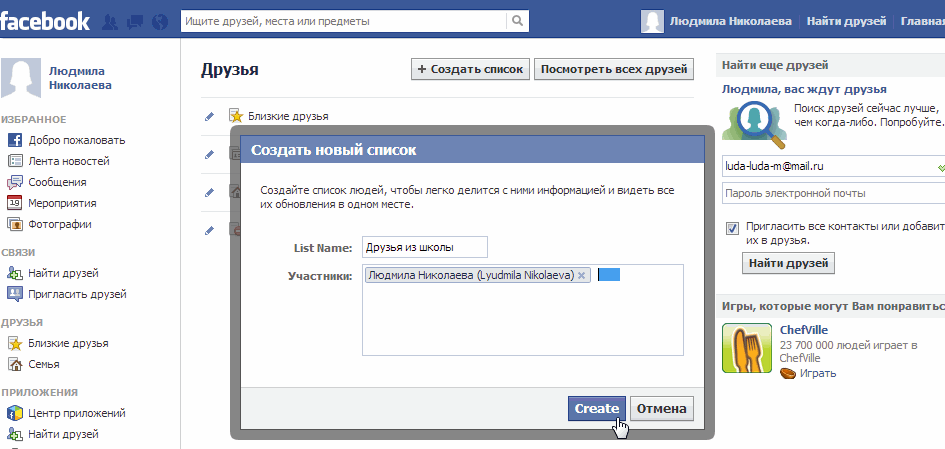
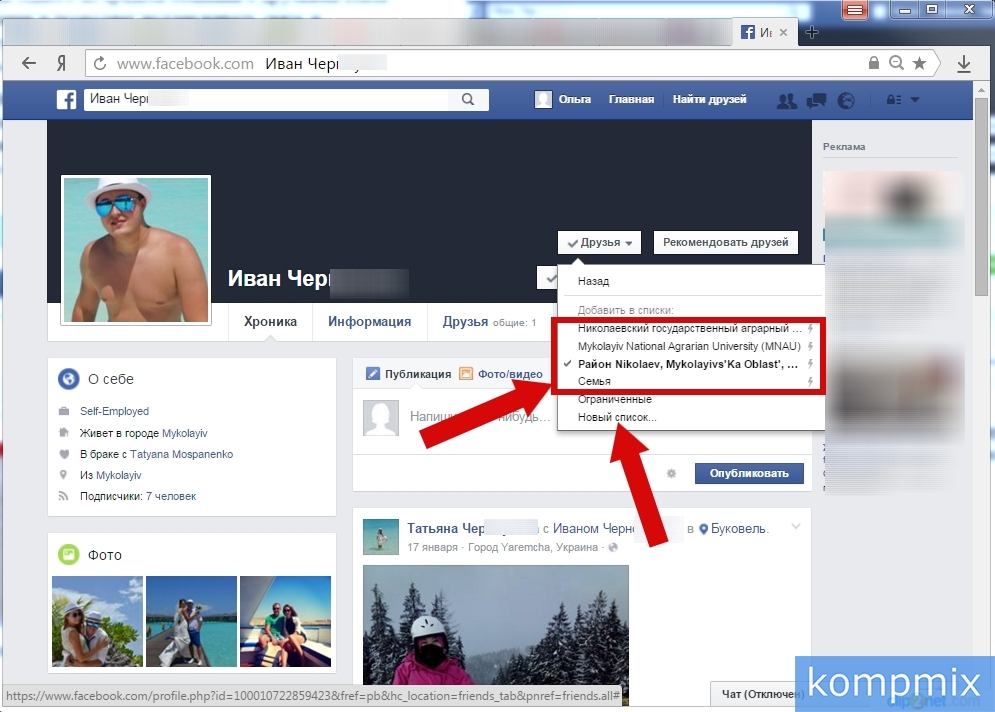 Дайте хотя бы сутки человеку, которому вы отправили запрос, на принятие решения, прежде чем отправлять запрос снова.
Дайте хотя бы сутки человеку, которому вы отправили запрос, на принятие решения, прежде чем отправлять запрос снова. 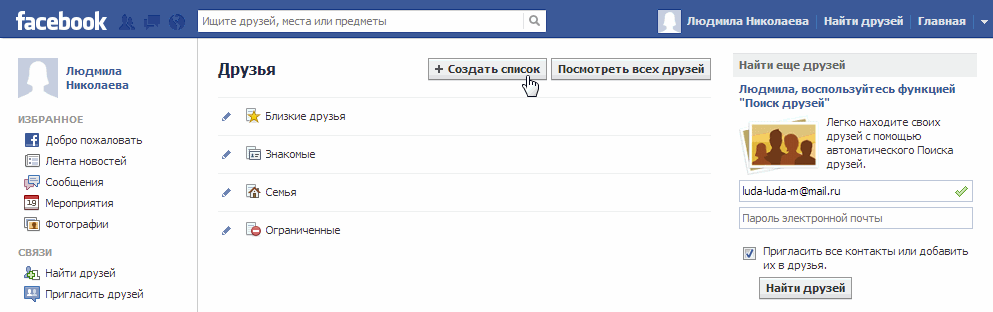 Таким образом вы только увеличите срок запрета. Это относится и к любым другим санкциям.
Таким образом вы только увеличите срок запрета. Это относится и к любым другим санкциям. 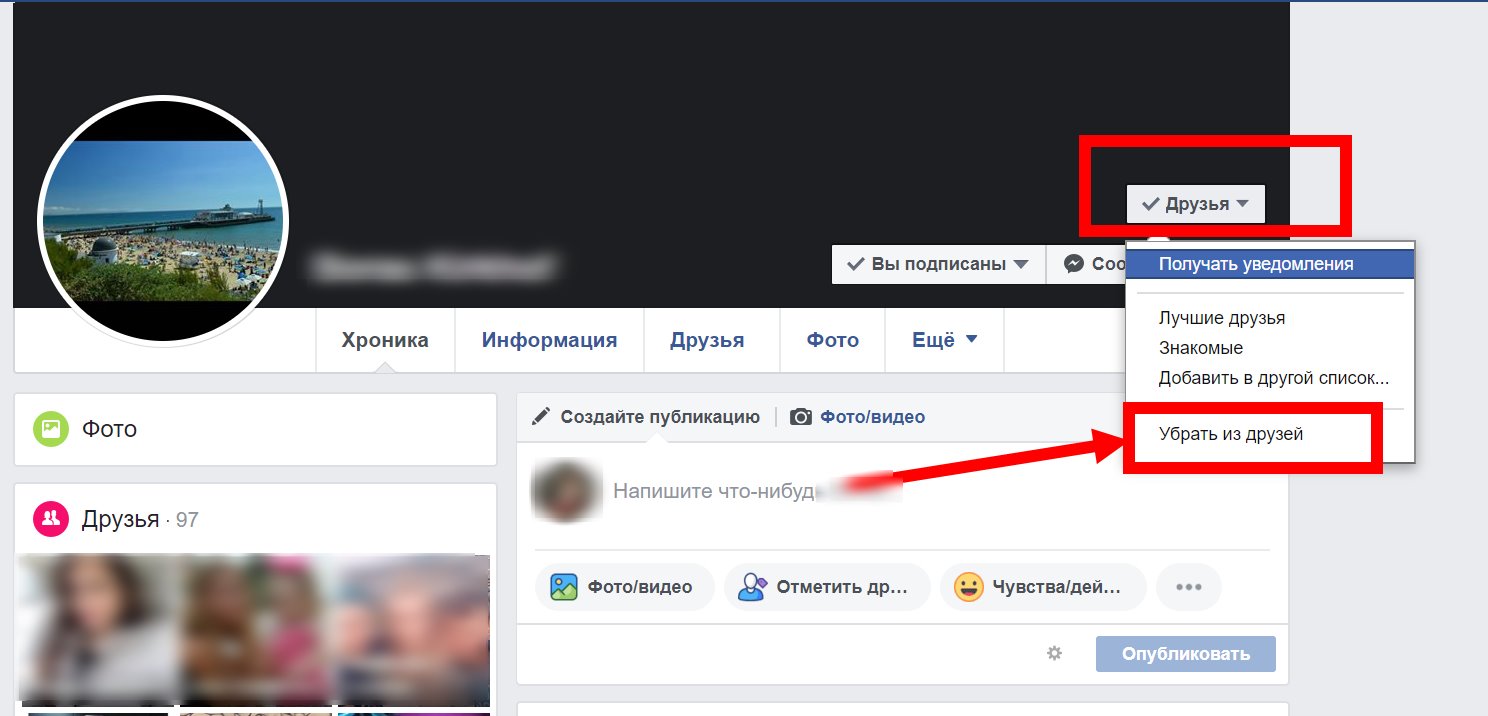

 В поле поиска введите « spotify: user: [username] »
В поле поиска введите « spotify: user: [username] »
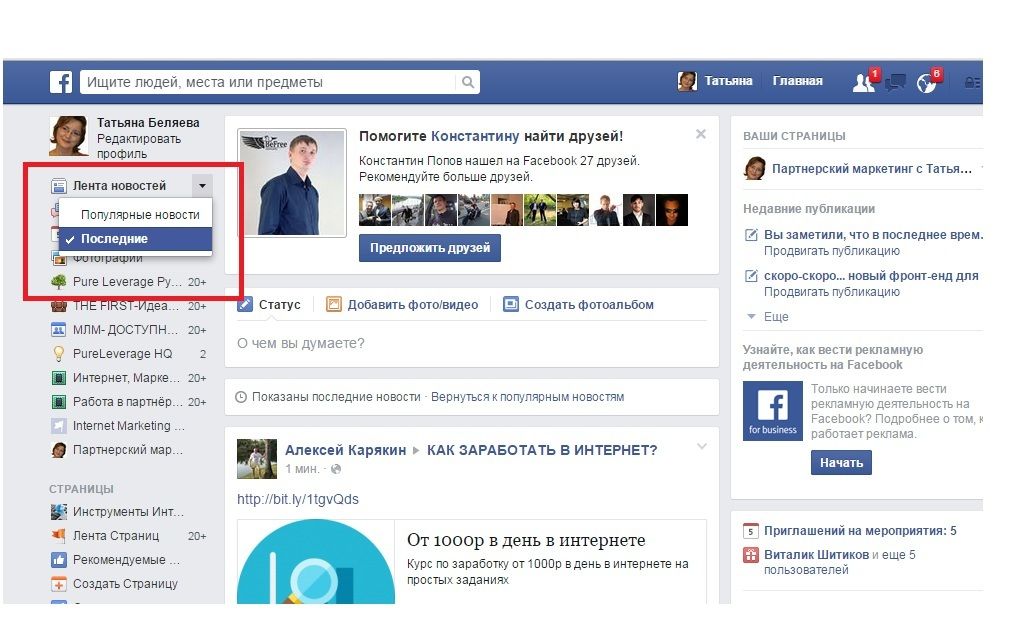


 Откройте приложение Messenger на своем телефоне.
Откройте приложение Messenger на своем телефоне.
Об авторе